Page 1
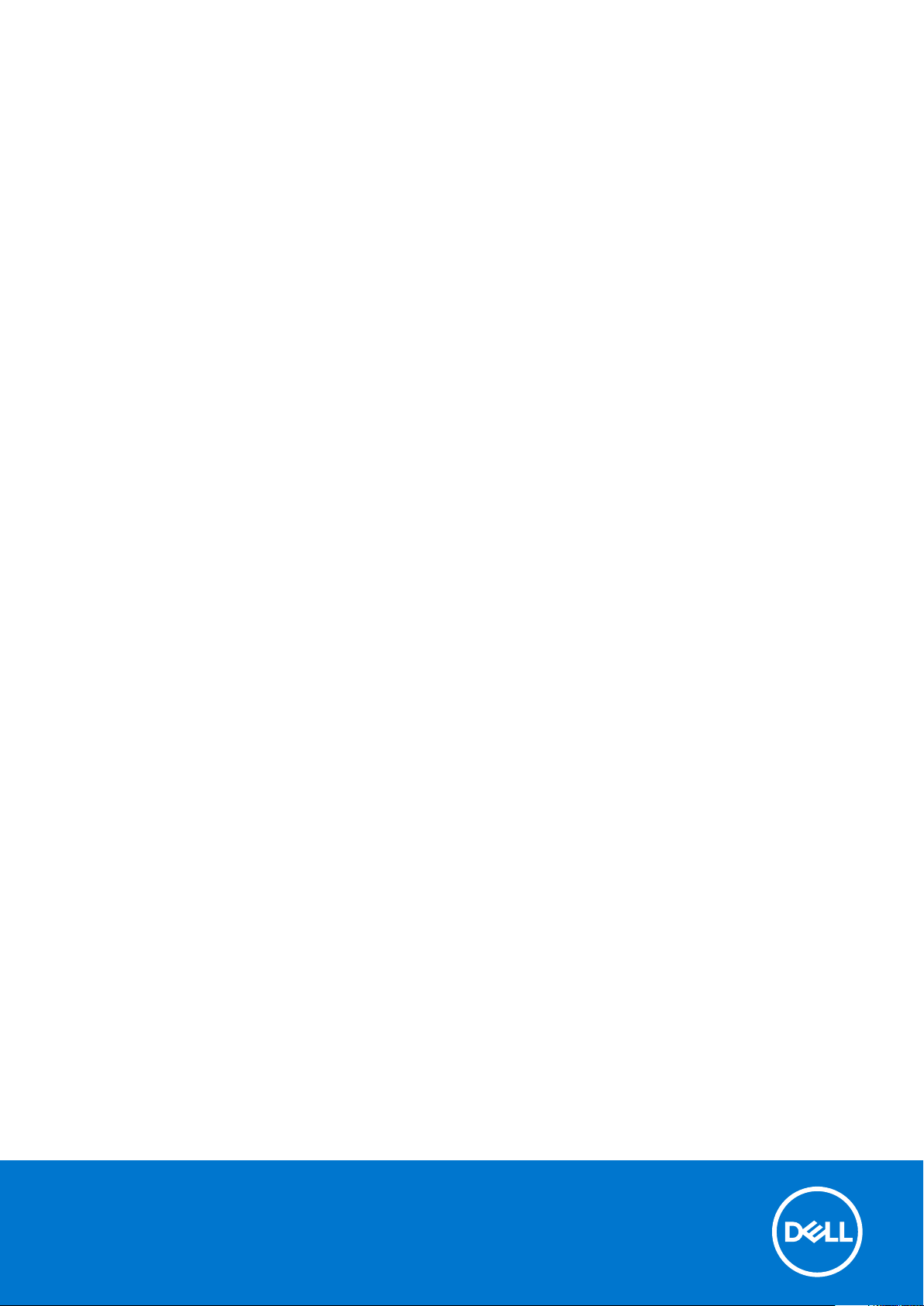
Dell Latitude E7470
Ägarens handbok
Regleringsmodell: P61G
Regleringstyp: P61G001
December 2021
Rev. A05
Page 2
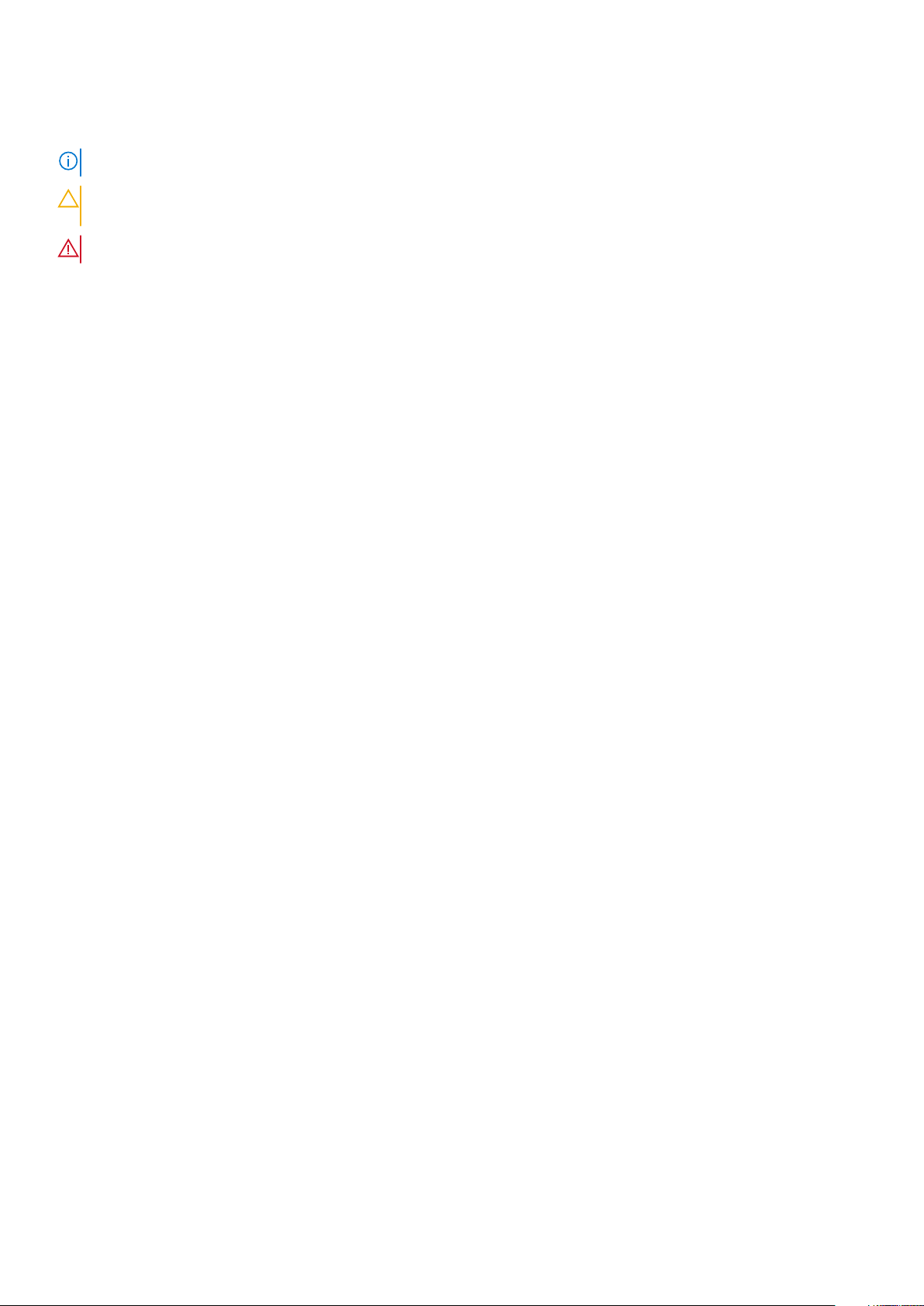
Anmärkningar, försiktighetsbeaktanden och varningar
OBS: OBS innehåller viktig information som hjälper dig att få ut det mesta av produkten.
CAUTION: VIKTIGT anger antingen risk för skada på maskinvara eller förlust av data och förklarar hur du kan undvika
problemet.
VARNING: En VARNING visar på en potentiell risk för egendoms-, personskador eller dödsfall.
© 2018 - 2019 Dell Inc. eller dess dotterbolag. Med ensamrätt. Dell, EMC och andra varumärken är varumärken som tillhör Dell Inc. eller dess
dotterbolag. Andra varumärken kan vara varumärken som tillhör respektive ägare.
Page 3
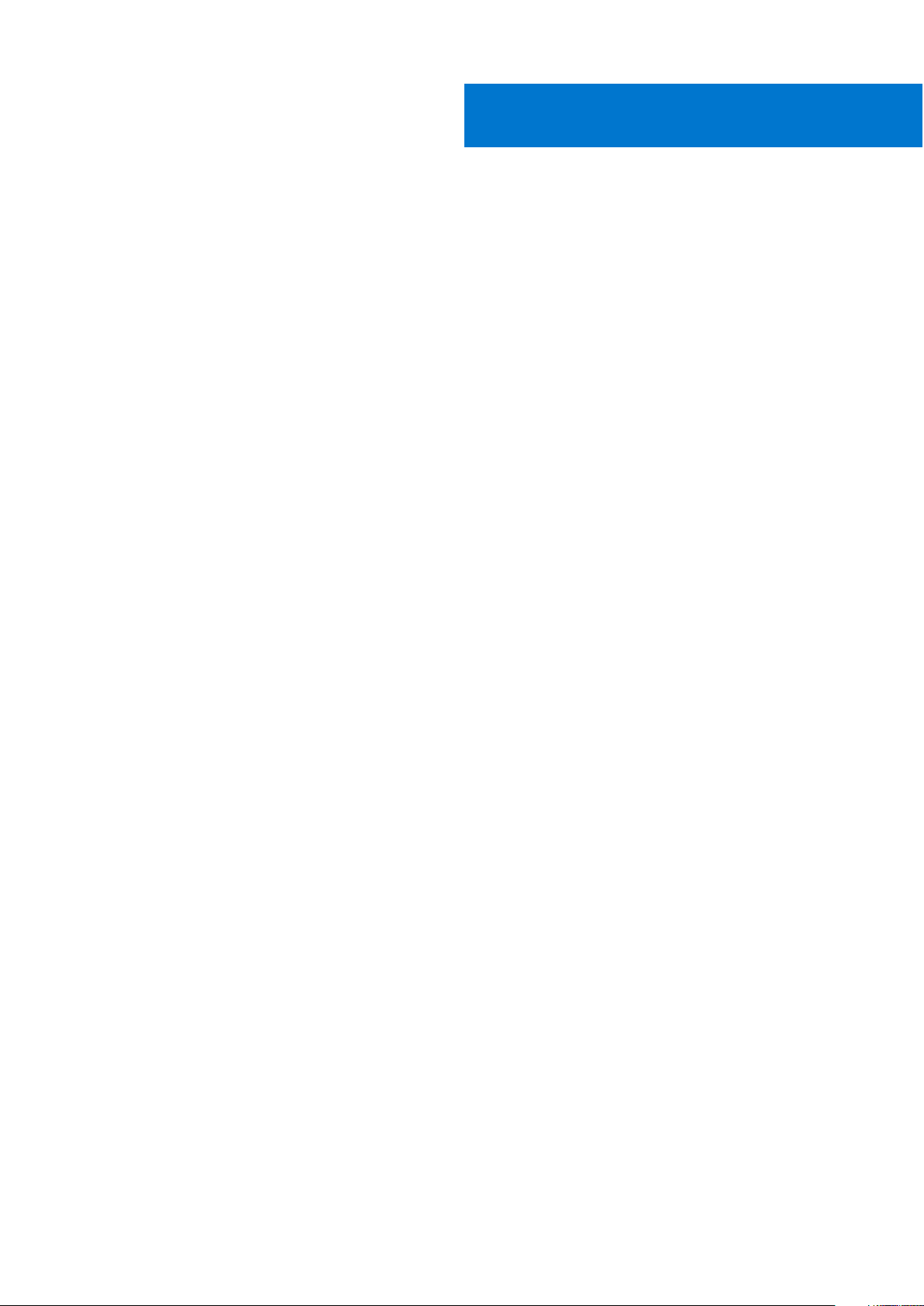
Innehåll
Kapitel 1: Arbeta med datorn............................................................................................................6
Säkerhetsinstruktioner..........................................................................................................................................................6
Innan du arbetar inuti datorn................................................................................................................................................6
Stänga av datorn....................................................................................................................................................................7
När du har arbetat inuti datorn............................................................................................................................................ 7
Kapitel 2: Ta bort och installera komponenter....................................................................................8
Rekommenderade verktyg................................................................................................................................................... 8
SIM-kort (Subscriber Identification Module)..................................................................................................................... 8
Ta bort SIM-kortet.......................................................................................................................................................... 8
Installera SIM-kortet........................................................................................................................................................9
SD-kort....................................................................................................................................................................................9
Ta bort SD-kortet............................................................................................................................................................ 9
Installera SD-kortet........................................................................................................................................................ 10
Kåpan.....................................................................................................................................................................................10
Ta bort kåpan..................................................................................................................................................................10
Installera kåpan............................................................................................................................................................... 10
Batteriet................................................................................................................................................................................ 10
Försiktighetsåtgärder gällande litiumjonbatterier....................................................................................................... 10
Ta bort batteriet..............................................................................................................................................................11
Installera batteriet........................................................................................................................................................... 11
SSD-minne (Solid State Drive)...........................................................................................................................................12
Ta bort SSD:n................................................................................................................................................................. 12
Installera SSD:n...............................................................................................................................................................12
PCIe Solid State-hårddisk (SSD)....................................................................................................................................... 12
Ta bort PCIe SSD-kortet (tillval)..................................................................................................................................12
Installera PCIe SSD-kortet (tillval)............................................................................................................................... 13
Högtalare...............................................................................................................................................................................13
Ta bort högtalarna..........................................................................................................................................................13
Installera högtalarna....................................................................................................................................................... 14
Knappcellsbatteri..................................................................................................................................................................14
Ta bort knappcellsbatteriet........................................................................................................................................... 14
Installera knappcellsbatteriet........................................................................................................................................ 15
WWAN-kortet.......................................................................................................................................................................15
Ta bort WWAN-kortet...................................................................................................................................................15
Installera WWAN-kortet................................................................................................................................................ 16
WLAN-kortet........................................................................................................................................................................ 16
Ta bort WLAN-kortet.................................................................................................................................................... 16
Installera WLAN-kortet.................................................................................................................................................. 17
Minnesmoduler..................................................................................................................................................................... 17
Ta bort minnesmodulen................................................................................................................................................. 17
Installera minnesmodulen...............................................................................................................................................18
Dissipator...............................................................................................................................................................................18
Ta bort kylflänsenheten.................................................................................................................................................18
Innehåll 3
Page 4
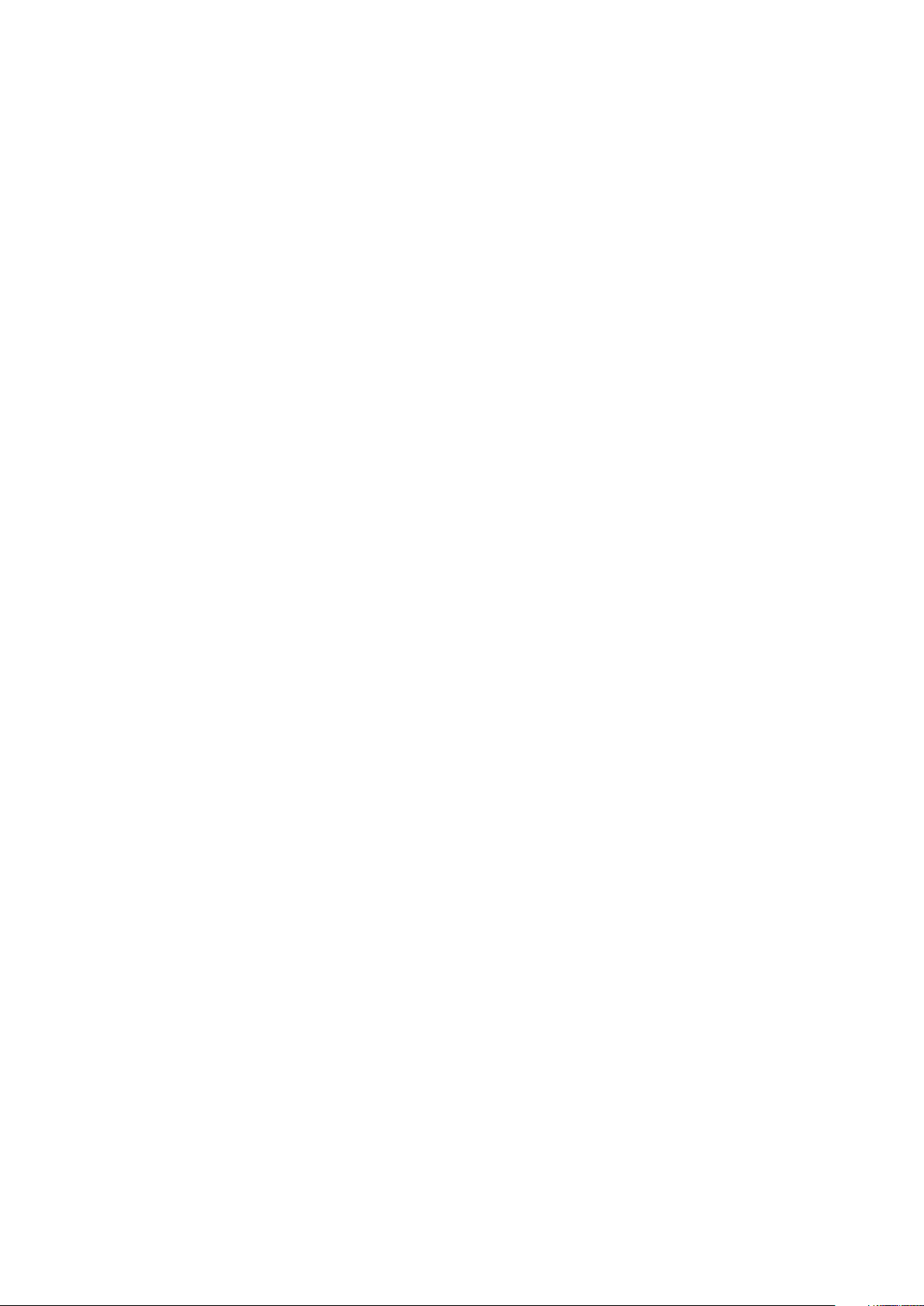
Installera kylflänsenheten.............................................................................................................................................. 19
Port för nätanslutning.........................................................................................................................................................20
Ta bort strömkontaktporten........................................................................................................................................ 20
Installera strömkontaktporten......................................................................................................................................20
Dockramen............................................................................................................................................................................ 21
Ta bort dockramen.........................................................................................................................................................21
Installera dockramen...................................................................................................................................................... 21
Moderkort............................................................................................................................................................................. 21
Ta bort moderkortet...................................................................................................................................................... 21
Installera moderkortet................................................................................................................................................... 23
Tangentbord.........................................................................................................................................................................23
Ta bort tangentbordsenheten......................................................................................................................................23
Ta bort tangentbordet från tangentbordshyllan........................................................................................................24
Installera tangentbordet på tangentbordshyllan........................................................................................................25
Installera tangentbordsenheten...................................................................................................................................25
Bildskärmsenhet.................................................................................................................................................................. 25
Ta bort bildskärmsenheten...........................................................................................................................................25
Installera bildskärmsenheten.........................................................................................................................................27
Bildskärmsram......................................................................................................................................................................28
Ta bort bildskärmsramen.............................................................................................................................................. 28
Installera bildskärmsramen............................................................................................................................................28
Bildskärmspanelen............................................................................................................................................................... 28
Ta bort bildskärmspanelen............................................................................................................................................28
Installera bildskärmspanelen......................................................................................................................................... 32
Bildskärmsgångjärnen......................................................................................................................................................... 32
Ta bort bildskärmsgångjärnet.......................................................................................................................................32
Installera bildskärmsgångjärnet.................................................................................................................................... 33
eDP-kabel............................................................................................................................................................................. 34
Ta bort eDP-kabeln....................................................................................................................................................... 34
Installera eDP-kabeln.....................................................................................................................................................35
Kamera..................................................................................................................................................................................35
Ta bort kameran............................................................................................................................................................ 35
Installera kameran.......................................................................................................................................................... 37
Handledsstöd........................................................................................................................................................................37
Sätta tillbaka handledsstödet....................................................................................................................................... 37
Kapitel 3: Systeminställningar........................................................................................................39
Startsekvens........................................................................................................................................................................ 39
Navigeringstangenter..........................................................................................................................................................39
Systeminstallationsalternativ..............................................................................................................................................40
Allmänna skärmalternativ....................................................................................................................................................40
Skärmalternativ för systemkonfiguration......................................................................................................................... 40
Videoskärmalternativ...........................................................................................................................................................42
Skärmalternativ för Säkerhet.............................................................................................................................................42
Skärmalternativ för säker start..........................................................................................................................................43
Skärmalternativ för skyddstillägg för Intel-programvara................................................................................................44
Skärmalternativ för prestanda...........................................................................................................................................45
Skärmalternativ för strömhantering..................................................................................................................................45
Skärmalternativ för POST Behavior (självtestbeteende)...............................................................................................46
Skärmalternativ för virtualiseringsstöd............................................................................................................................. 47
4
Innehåll
Page 5
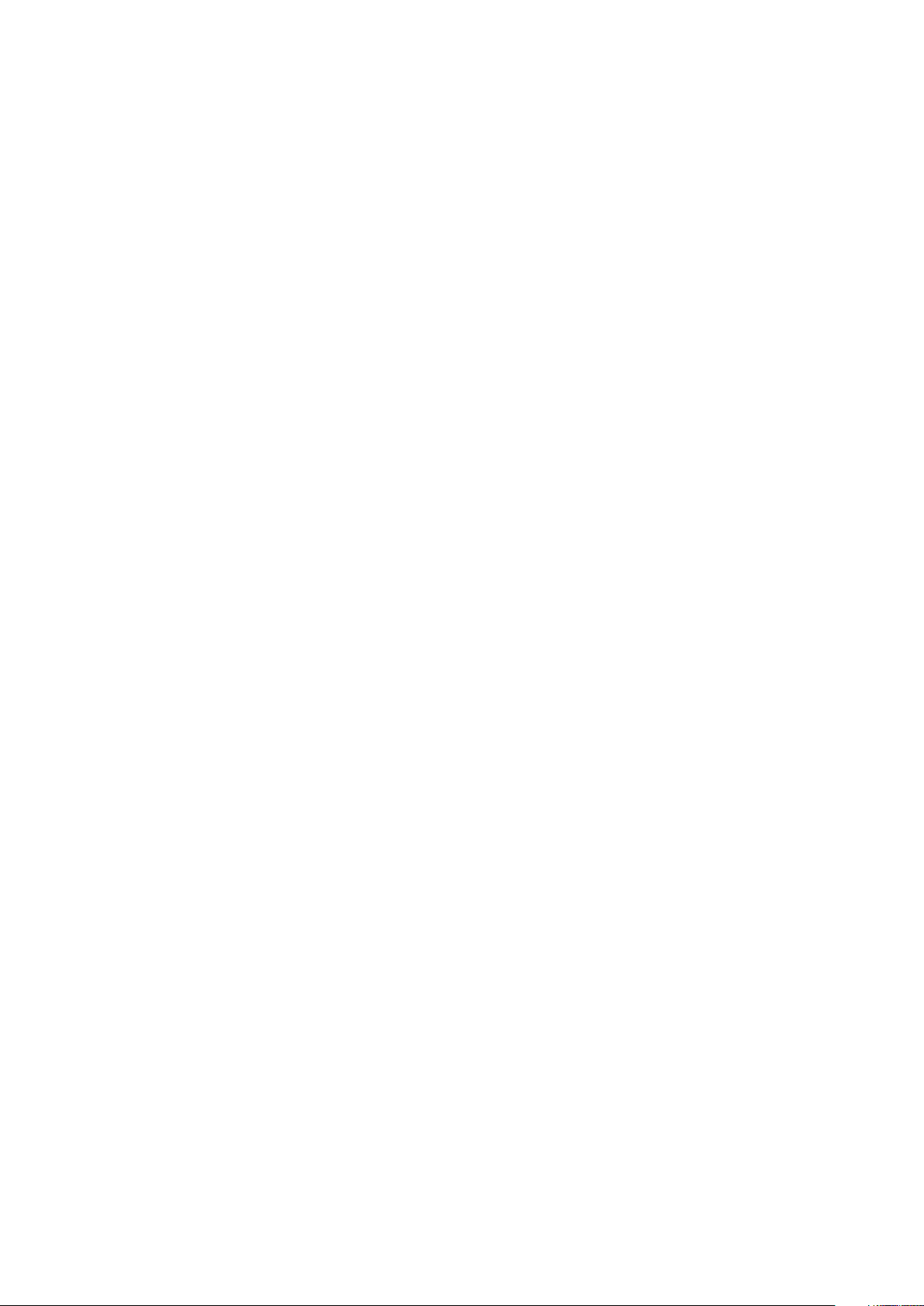
Skärmalternativ för trådlös anslutning.............................................................................................................................. 47
Alternativ för underhållsskärmen.......................................................................................................................................48
Alternativ på systemloggskärmen..................................................................................................................................... 48
Uppdatera BIOS ..................................................................................................................................................................48
System- och installationslösenord.....................................................................................................................................49
Tilldela ett systemlösenord och ett installationslösenord......................................................................................... 49
Ta bort eller ändra ett befintligt system- eller installationslösenord....................................................................... 50
Kapitel 4: Diagnostik...................................................................................................................... 51
Förbättrad systemutvärderingsdiagnostik före start (ePSA).........................................................................................51
Lampor för enhetsstatus.....................................................................................................................................................51
Lampor för batteristatus.................................................................................................................................................... 52
Kapitel 5: Specifikationer...............................................................................................................53
Kapitel 6: Kontakta Dell................................................................................................................. 58
Innehåll 5
Page 6
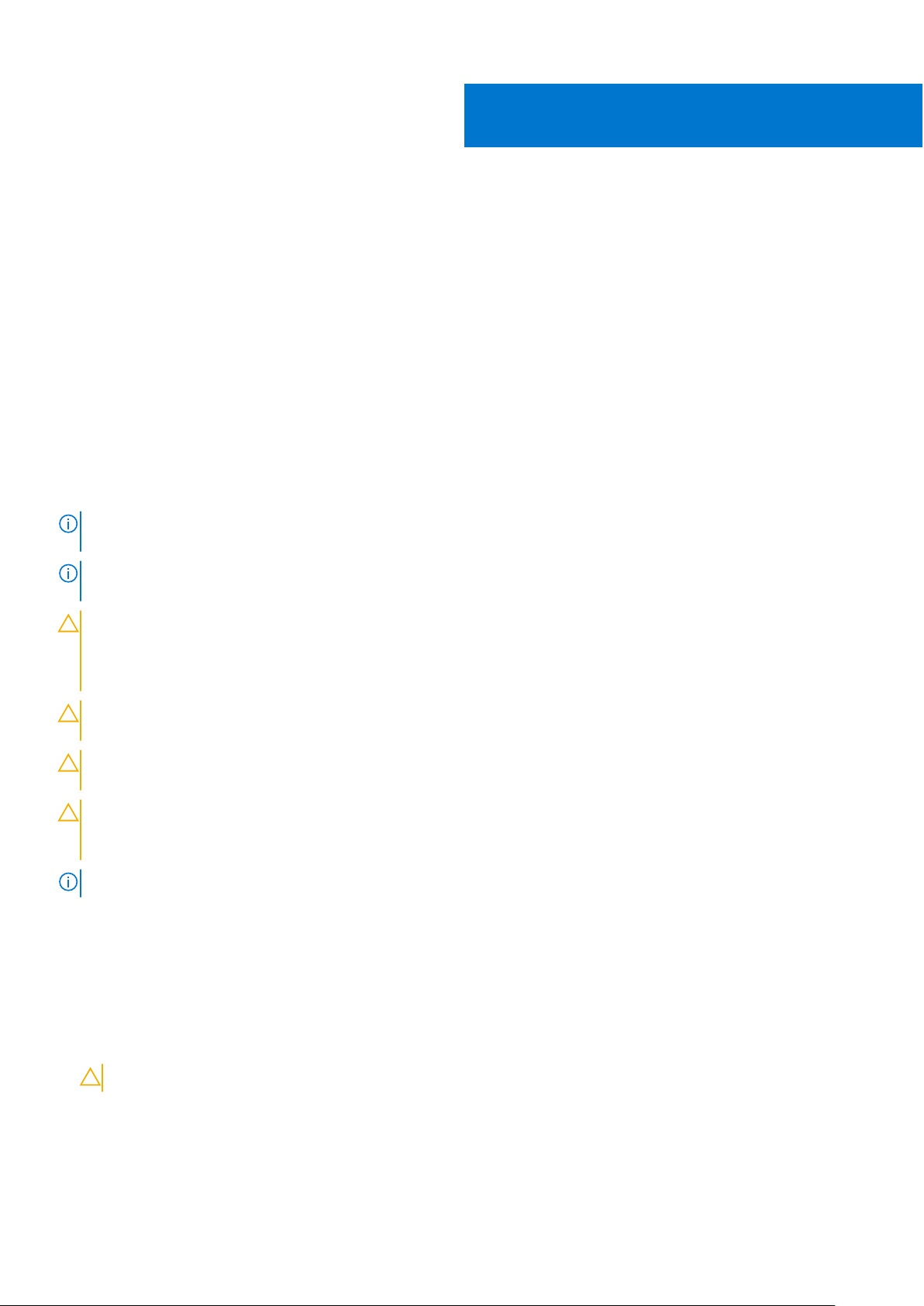
1
Arbeta med datorn
Ämnen:
• Säkerhetsinstruktioner
Innan du arbetar inuti datorn
•
• Stänga av datorn
• När du har arbetat inuti datorn
Säkerhetsinstruktioner
Följ säkerhetsanvisningarna nedan för att skydda dig och datorn mot potentiella skador. Om inget annat anges förutsätts i varje procedur i
det här dokumentet att följande villkor har uppfyllts:
● Du har läst säkerhetsinformationen som medföljde datorn.
● En komponent kan ersättas eller – om du köper den separat – monteras i omvänd ordning jämfört med borttagningsproceduren.
OBS: Koppla bort alla strömkällor innan du öppnar datorkåpan eller panelerna. När du är klar med arbetet inuti datorn sätter du tillbaka
alla kåpor, paneler och skruvar innan du ansluter till vägguttaget.
OBS: Innan du utför något arbete inuti datorn ska du läsa säkerhetsanvisningarna som medföljde datorn. Mer säkerhetsinformation
finns på hemsidan för regelefterlevnad på www.dell.com/regulatory_compliance .
CAUTION: Många reparationer får endast utföras av behörig tekniker. Du bör bara utföra felsökning och enkla
reparationer som beskrivs i produktdokumentationen eller instruerats av supportteamet online eller per telefon. Skada
som uppstår p.g.a. service som inte godkänts av Dell täcks inte av garantin. Läs och följ säkerhetsanvisningarna som
medföljer produkten.
CAUTION: Undvik elektrostatiska urladdningar genom att jorda dig själv. Använd ett antistatarmband eller vidrör en
omålad metallyta (till exempel en kontakt på datorns baksida) med jämna mellanrum.
CAUTION: Hantera komponenter och kort varsamt. Rör inte komponenterna eller kontakterna på ett kort. Håll kortet i
kanterna eller i metallfästet. Håll alltid en komponent, t.ex. en processor, i kanten och aldrig i stiften.
CAUTION: När du kopplar bort en kabel ska du alltid dra i kontakten eller i dess dragflik, inte i själva kabeln. Vissa
kablar har kontakter med låsflikar. Tryck i så fall in låsflikarna innan du kopplar ur kabeln. Dra isär kontakterna rakt ifrån
varandra så att inga kontaktstift böjs. Se även till att båda kontakterna är korrekt inriktade innan du kopplar in kabeln.
OBS: Färgen på datorn och vissa komponenter kan skilja sig från de som visas i det här dokumentet.
Innan du arbetar inuti datorn
För att undvika att skada datorn ska du utföra följande åtgärder innan du börjar arbeta i den.
1. Kontrollera att du följer Säkerhetsinstruktioner på sidan 6.
2. Se till att arbetsytan är ren och plan så att inte datorkåpan skadas.
3. Stäng av datorn (se Stänga av datorn på sidan 7).
CAUTION: Nätverkskablar kopplas först loss från datorn och sedan från nätverksenheten.
4. Koppla bort alla nätverkskablar från datorn.
5. Koppla loss datorn och alla anslutna enheter från eluttagen.
6. Tryck och håll ned strömbrytaren när datorn är urkopplad så att moderkortet jordas.
7. Ta bort kåpan.
6 Arbeta med datorn
Page 7
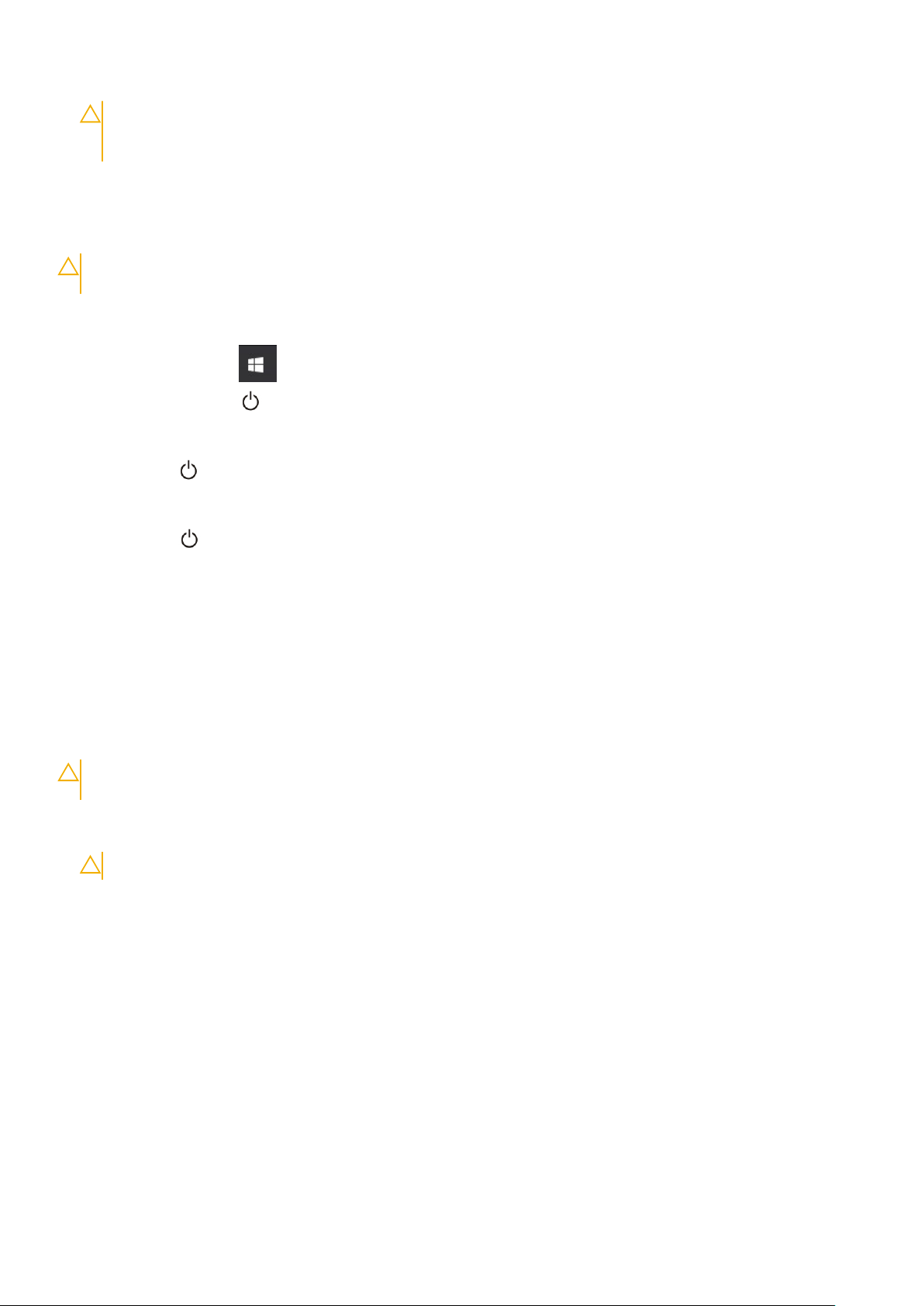
CAUTION: Jorda dig genom att röra vid en omålad metallyta, till exempel metallen på datorns baksida, innan du
vidrör något inuti datorn. Medan du arbetar bör du med jämna mellanrum röra vid en olackerad metallyta för att
avleda statisk elektricitet som kan skada de inbyggda komponenterna.
Stänga av datorn
CAUTION: Undvik dataförlust genom att spara och stänga alla öppna filer och avsluta alla program innan du stänger av
datorn.
1. Stänga av datorn:
● I Windows 10 (med beröringskänslig enhet eller mus):
a. Klicka eller tryck på .
Klicka eller tryck på
b.
● I Windows 8 (med beröringskänslig enhet):
a. Svep från högerkanten på skärmen, öppna menyn med snabbknappar och välj Inställningar.
Tryck på
b.
● I Windows 8 (med mus):
a. Peka på det övre högra hörnet på skärmen och klicka på Inställningar.
b. Klicka på
● I Windows 7:
a. Klicka på Start.
b. Klicka på Stäng av.
2. Kontrollera att datorn och alla anslutna enheter är avstängda. Om inte datorn och de anslutna enheterna automatiskt stängdes av när
du avslutade operativsystemet så håller du strömbrytaren intryckt i ungefär 6 sekunder för att stänga av dem.
och tryck sedan på Stäng av
och välj sedan Stäng av.
och klicka eller tryck på Stäng av.
När du har arbetat inuti datorn
När du har utfört utbytesprocedurerna ser du till att ansluta de externa enheterna, korten, kablarna osv. innan du startar datorn.
CAUTION:
inte batterier som är utformade för andra Dell-datorer.
1. Anslut externa enheter, som portreplikator eller mediabas, och sätt tillbaka alla kort som ExpressCard-kort.
2. Anslut eventuella telefon- eller nätverkskablar till datorn.
Undvik skada på datorn genom att endast använda batteriet som är utformat för den här Dell-datorn. Använd
CAUTION: Anslut alltid nätverkskablar till nätverksenheten först och sedan till datorn.
3. Sätt tillbaka batteriet.
4. Sätt tillbaka kåpan.
5. Anslut datorn och alla anslutna enheter till eluttagen.
6. Starta datorn.
Arbeta med datorn
7
Page 8
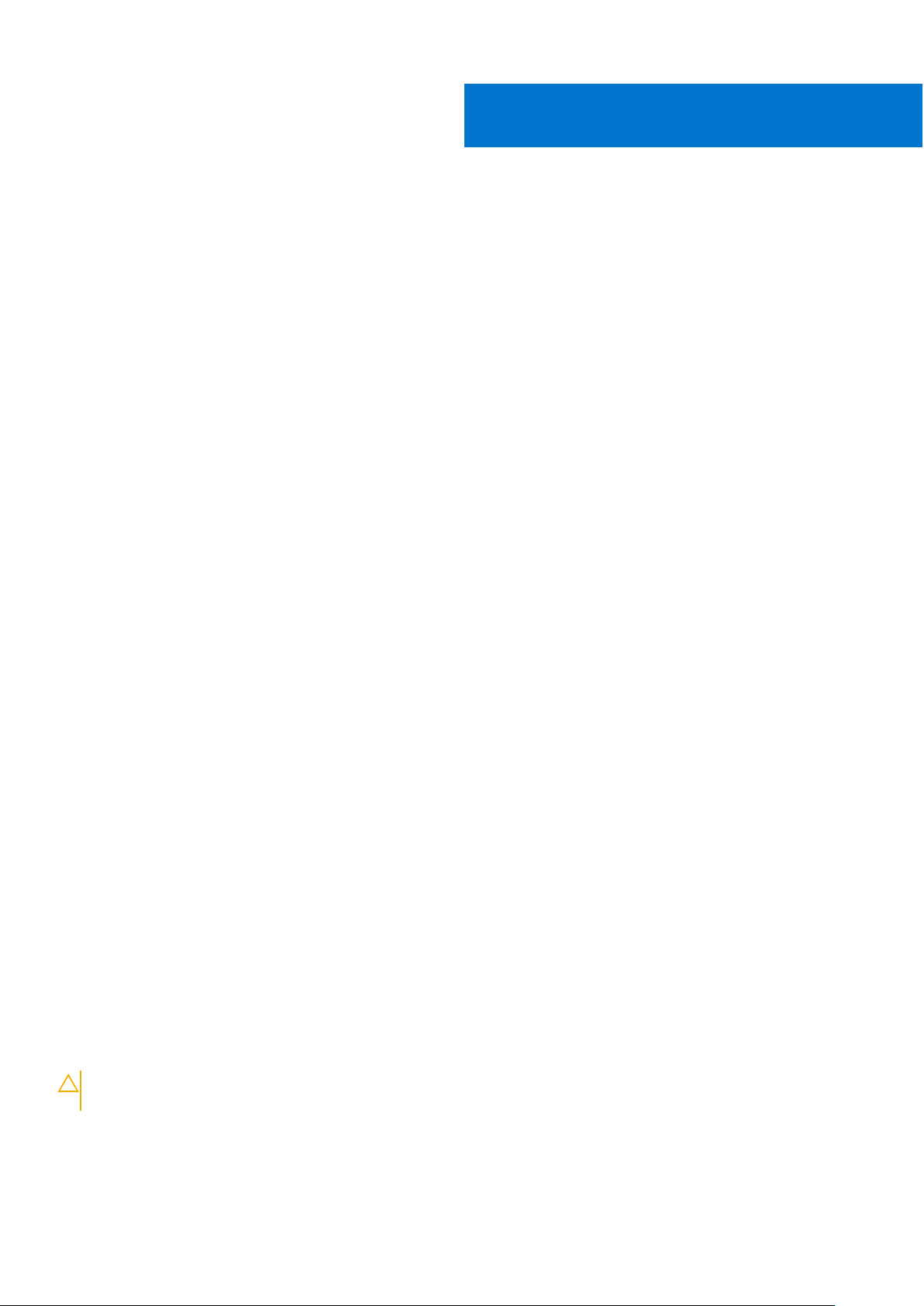
Ta bort och installera komponenter
Det här avsnittet ger detaljerad information om hur man tar bort och installerar komponenter i datorn.
Ämnen:
• Rekommenderade verktyg
• SIM-kort (Subscriber Identification Module)
• SD-kort
• Kåpan
• Batteriet
• SSD-minne (Solid State Drive)
• PCIe Solid State-hårddisk (SSD)
• Högtalare
• Knappcellsbatteri
• WWAN-kortet
• WLAN-kortet
• Minnesmoduler
• Dissipator
• Port för nätanslutning
• Dockramen
• Moderkort
• Tangentbord
• Bildskärmsenhet
• Bildskärmsram
• Bildskärmspanelen
• Bildskärmsgångjärnen
• eDP-kabel
• Kamera
• Handledsstöd
2
Rekommenderade verktyg
Procedurerna i detta dokument kan kräva att följande verktyg används:
● Liten spårskruvmejsel
● Stjärnskruvmejsel nr 1
● Liten plastrits
● Hex-skruvmejsel
SIM-kort (Subscriber Identification Module)
Ta bort SIM-kortet
CAUTION:
skada kortet. Kontrollera att datorn är avstängd eller att nätverksanslutningen är inaktiverad.
1. Sätt i ett gem eller ett verktyg för borttagning av SIM-kort i hålet på SIM-kortshållaren [1].
2. Dra ut SIM-korthållaren för att ta bort den [2].
3. Ta bort SIM-kortet från SIM-kortshållaren.
8 Ta bort och installera komponenter
Att ta bort SIM-kortet (Subscriber Identification Module) när datorn är på kan orsaka förlust av data eller
Page 9
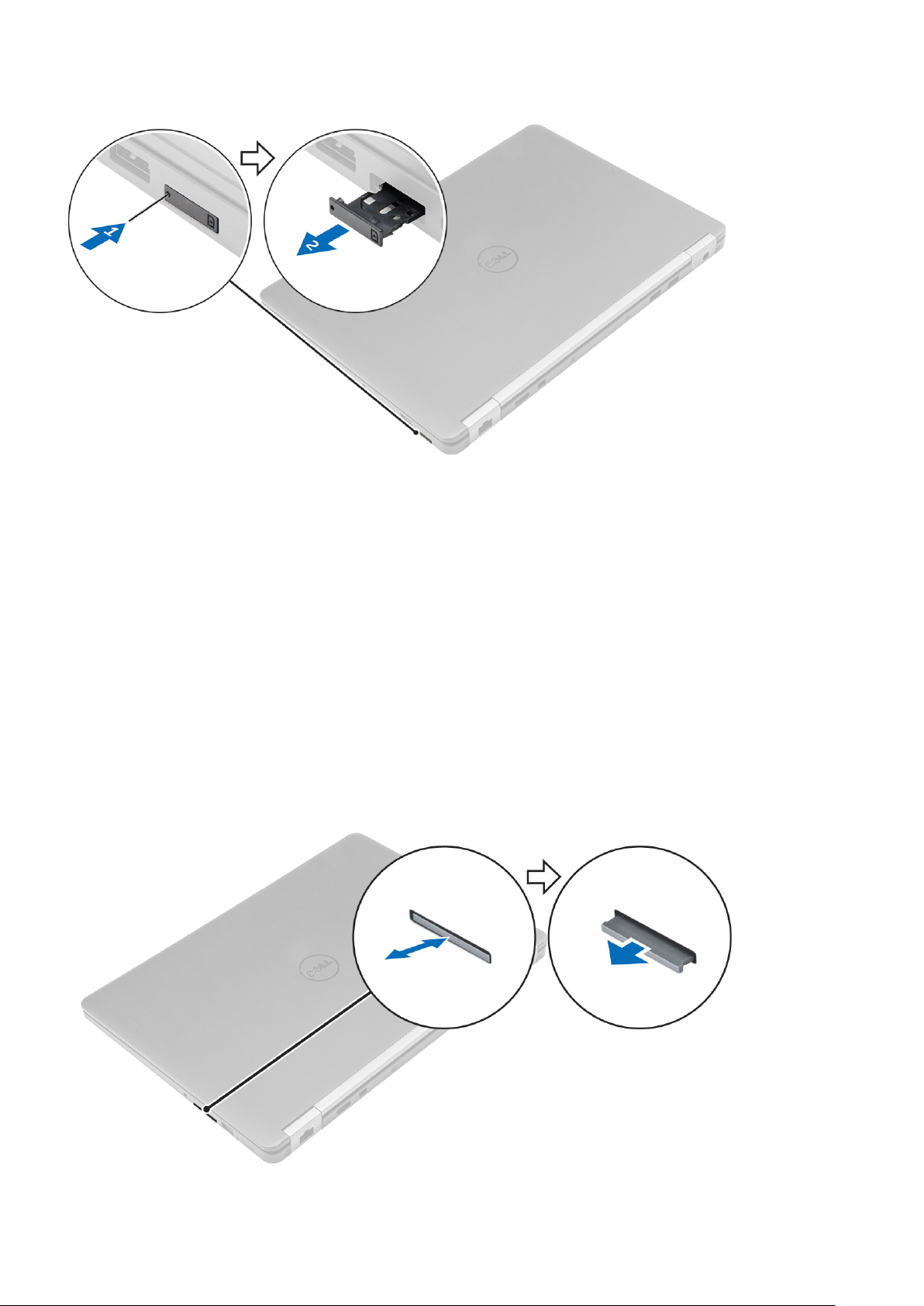
4. Tryck in SIM-korthållaren i facket tills den klickar på plats.
Installera SIM-kortet
1. Följ anvisningarna i När du har arbetat inuti datorn.
2. Sätt i ett gem eller ett verktyg för borttagning av SIM-kort (Subscriber Identification Module) i hålet [1].
3. Dra ut SIM-korthållaren för att ta bort den.
4. Placera SIM-kortet på SIM-kortbrickan.
5. Tryck in SIM-korthållaren i facket tills den klickar på plats.
SD-kort
Ta bort SD-kortet
1. Följ proceduren i Innan du arbetar inuti datorn.
2. Tryck in SD-kortet (Secure Digital) för att lossa det från datorn.
3. Skjut ut SD-kortet ur datorn.
Ta bort och installera komponenter
9
Page 10
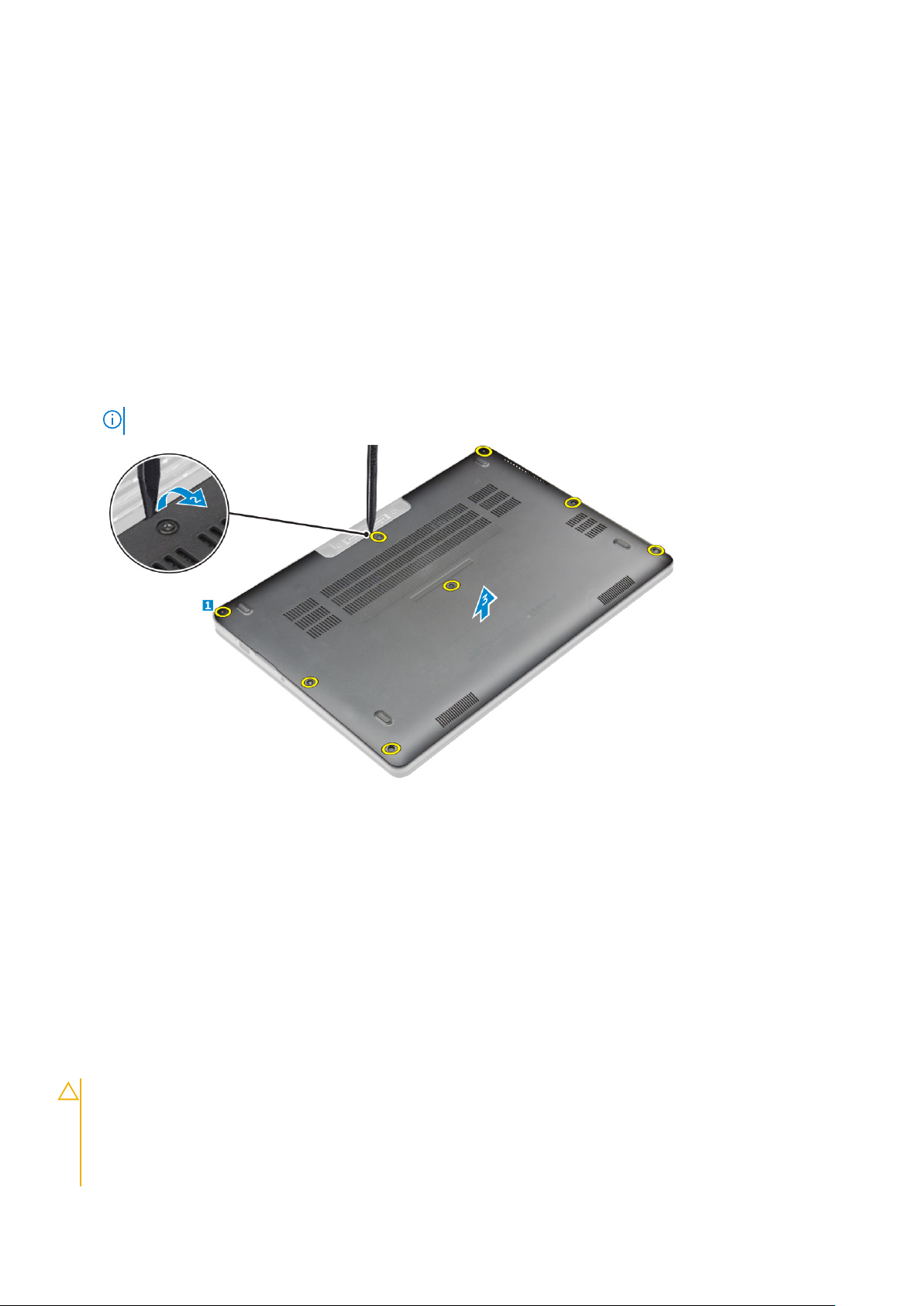
Installera SD-kortet
1. Skjut in SD-kortet (Secure Digitial) i kortplatsen tills det klickar på plats.
2. Följ procedurerna i När du har arbetat inuti datorn.
Kåpan
Ta bort kåpan
1. Följ anvisningarna i Innan du arbetar inuti datorn.
2. Så här tar du bort kåpan:
a. Lossa skruvarna som håller fast baskåpan i datorn [1].
b. Lyft bort bashöljet från kanterna och ta bort det från datorn [2, 3].
OBS: Du kan behöva en plastrits för att lyfta av baskåpan från kanterna.
Installera kåpan
1. Rikta in flikarna på baskåpan med öppningarna på datorn.
2. Tryck på kanterna på kåpan tills den klickar på plats.
3. Dra åt skruvarna som håller fast kåpan i datorn.
4. Följ anvisningarna i När du har arbetat inuti datorn.
Batteriet
Försiktighetsåtgärder gällande litiumjonbatterier
CAUTION:
● Var försiktig när du hanterar litiumjonbatterier.
● Ladda ur batteriet så mycket som möjligt innan du tar bort det från datorn. Detta kan göras genom att koppla bort
nätadaptern från systemet för att låta batteriet laddas ur.
● Undvik att krossa, tappa, skada eller tränga in i batteriet med främmande föremål.
10 Ta bort och installera komponenter
Page 11
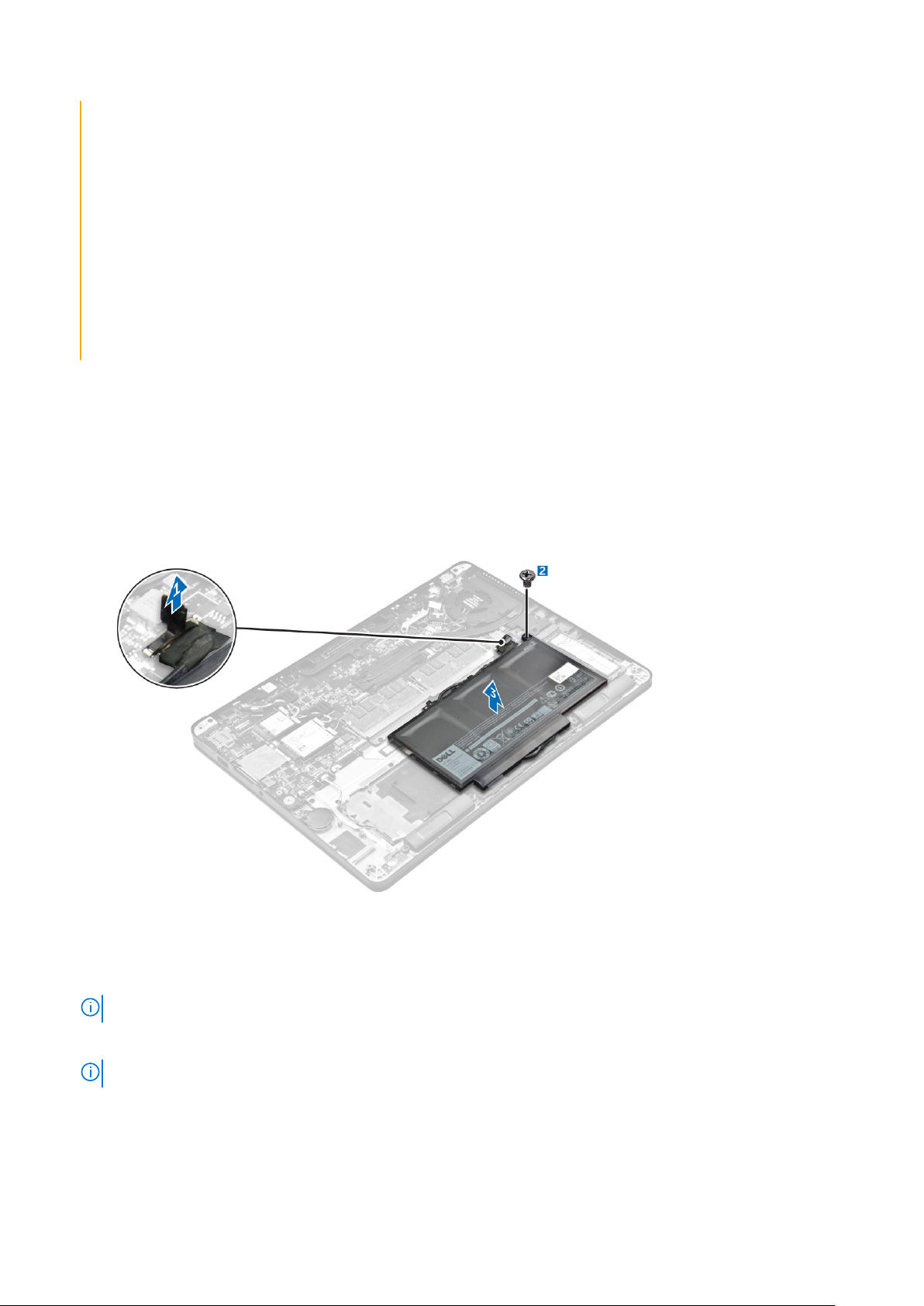
● Utsätt inte batteriet för höga temperaturer eller montera isär batteripaketen och -cellerna.
● Tryck inte på batteriets yta.
● Böj inte batteriet.
● Använd inte verktyg av något slag för att bända på eller mot batteriet.
● Se till att inga skruvar för denna produkt går förlorade under service eller felplaceras för att förhindra oavsiktlig
punktering eller skada på batteriet och andra systemkomponenter.
● Om batteriet fastnar i en enhet på grund av att det svällt ska du inte försöka frigöra eftersom punktering, böjning
eller krossning av ett litiumjonbatteri kan vara farligt. I så fall kontakta för hjälp och ytterligare instruktioner.
● Om batteriet sitter fast i datorn på grund av svullnad, försök inte frigöra det som punktering, böjning eller
krossning av ett litiumjonbatteri kan vara farligt. Kontakta i dessa fall Dell tekniska support för hjälp. Se https://
www.dell.com/support.
● Köp alltid äkta batterier från https://www.dell.com eller auktoriserade Dell-partners och återförsäljare.
Ta bort batteriet
1. Följ anvisningarna i Innan du arbetar inuti datorn.
2. Ta bort kåpan.
3. Så här tar du bort batteriet:
a. Koppla loss högtalarkabeln från kontakten på moderkortet [1].
b. Ta bort skruv som håller fast batteriet i datorn [2].
c. Lyft bort batteriet från datorn [3].
Installera batteriet
1. Rikta in flikarna på batteriet med urtagen på handledsstödet.
OBS: Kontrollera att batterikabeln dras genom kabelhållarna på batteriet.
2. Dra åt skruvarna som håller fast batteriet i datorn.
OBS: Antalet skruvar varierar beroende på typen av batteri.
3. Anslut batterikabeln till kontakten på moderkortet.
4. Installera kåpan.
5. Följ anvisningarna i När du har arbetat inuti datorn.
Ta bort och installera komponenter
11
Page 12
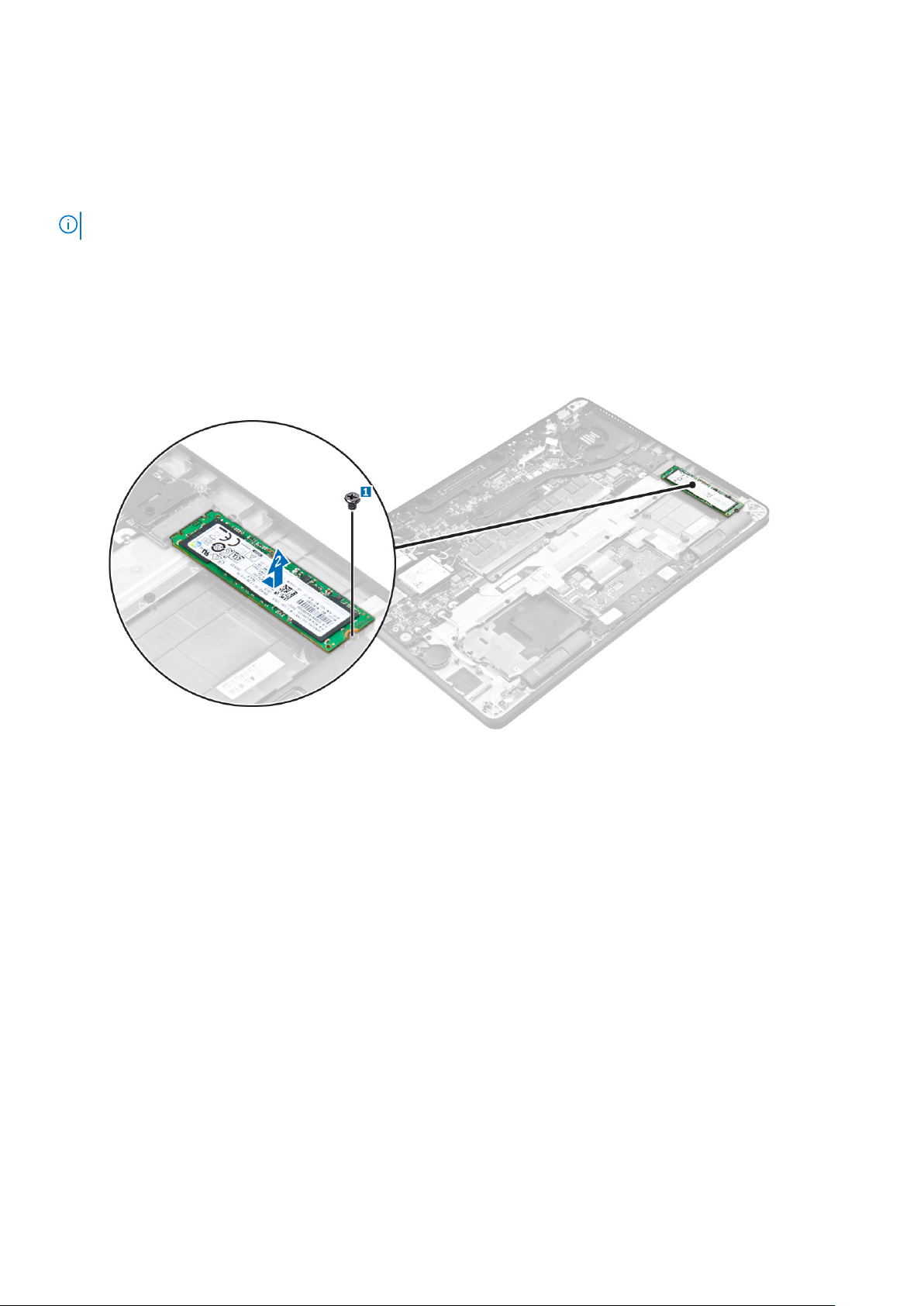
SSD-minne (Solid State Drive)
Ta bort SSD:n
OBS: Datorn kan rymma antingen en halvledarenhet (SSD) eller PCIe SSD men inte båda.
1. Följ anvisningarna i Innan du arbetar inuti datorn.
2. Ta bort:
a. kåpan
b. batteriet
3. Så tar du bort SSD:
a. Ta bort skruven som håller fast SSD i datorn [1].
b. Ta bort SSD från datorn [2].
Installera SSD:n
1. Sätt i SSD-kortet i kontakten på moderkortet.
2. Dra åt skruven som håller fast SSD i datorn.
3. Installera:
a. batteriet
b. kåpan
4. Följ anvisningarna i När du har arbetat inuti datorn.
PCIe Solid State-hårddisk (SSD)
Ta bort PCIe SSD-kortet (tillval)
1. Följ anvisningarna i Innan du arbetar inuti datorn.
2. Ta bort:
a. kåpan
b. batteriet
3. Så tar du bort PCIe SSD-kortet:
a. Ta bort skruvarna som håller fast SSD-fästet i datorn [1].
12
Ta bort och installera komponenter
Page 13
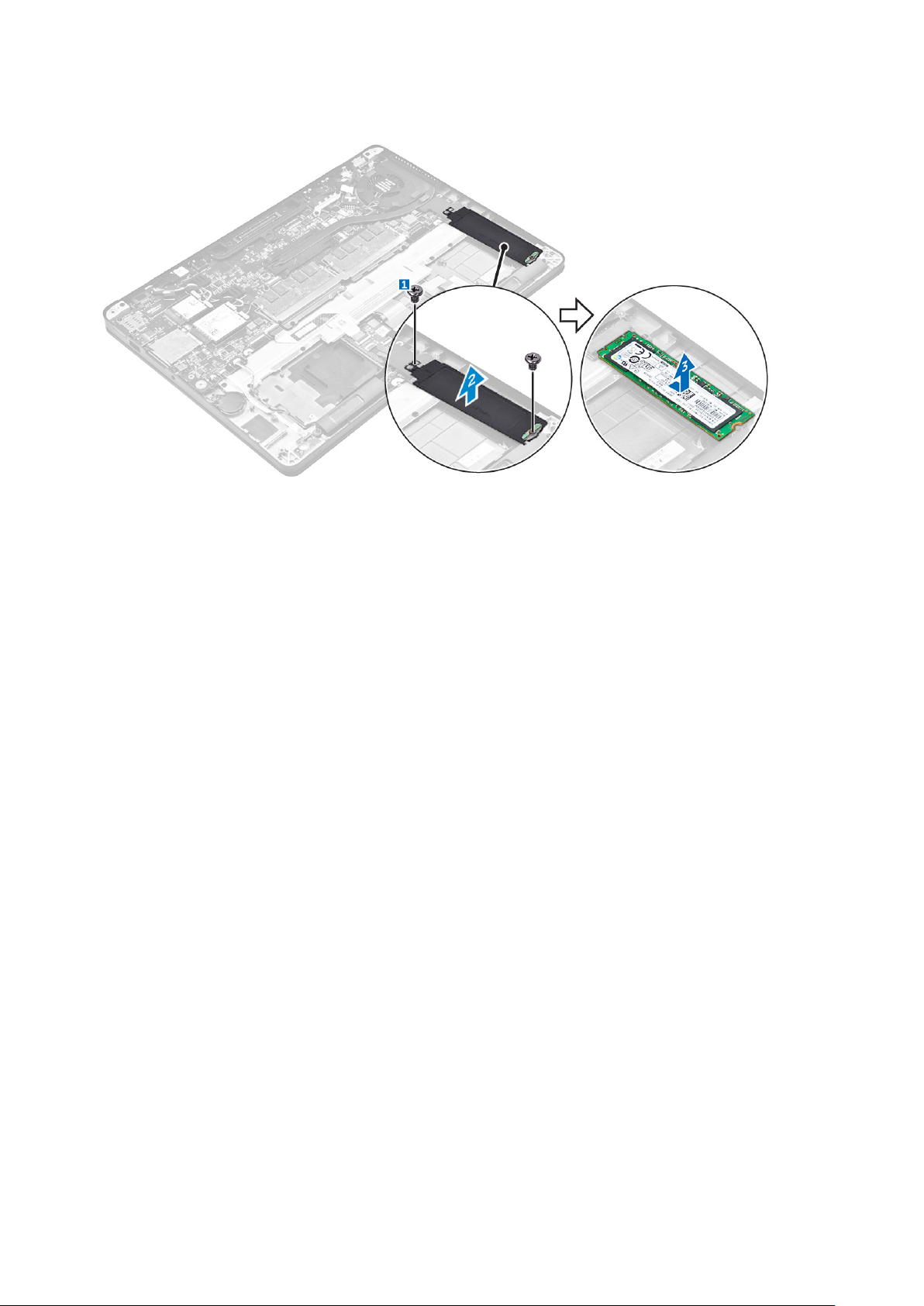
b. Ta bort SSD-fästet [2].
c. Ta bort SSD från datorn [3].
Installera PCIe SSD-kortet (tillval)
1. Sätt i SSD-kortet i kontakten på moderkortet.
2. Placera SSD-fästet över SSD-kortet och dra åt skruvarna som håller fast det i datorn.
3. Installera:
a. batteriet
b. kåpan
4. Följ anvisningarna i När du har arbetat inuti datorn.
Högtalare
Ta bort högtalarna
1. Följ anvisningarna i Innan du arbetar inuti datorn.
2. Ta bort:
a. kåpan
b. batteriet
3. Ta bort högtalaren genom att:
a. Koppla loss högtalarkabeln från kontakten på moderkortet [1].
b. Dra bort högtalarkabeln från kabelklämmorna på styrplattan och datorn [2].
c. Ta bort högtalaren från datorn [ 3].
Ta bort och installera komponenter
13
Page 14
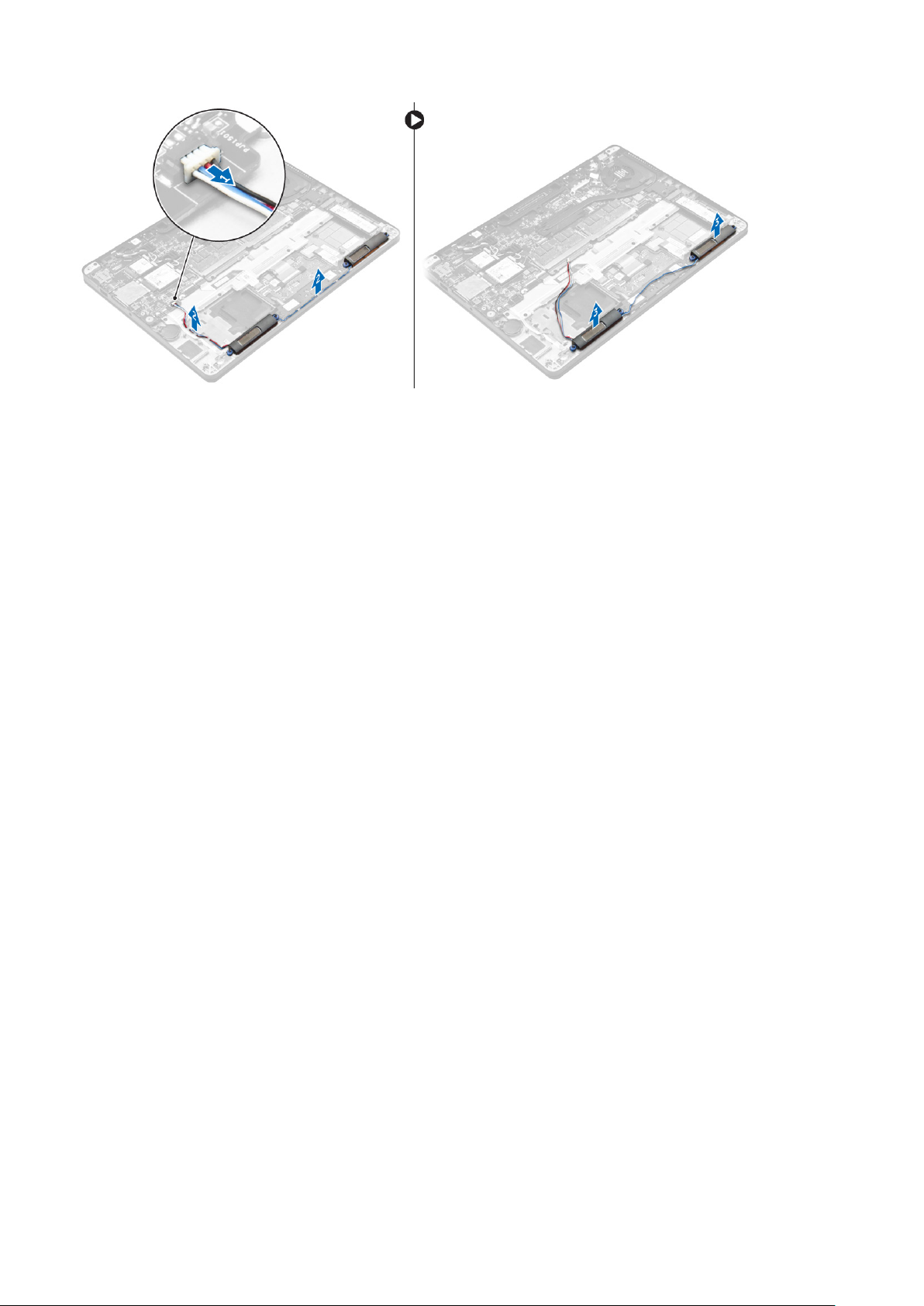
Installera högtalarna
1. Placera högtalarna i öppningarna på datorn.
2. Dra högtalarkabeln genom fästklämmorna på datorn.
3. Anslut högtalarkabeln till kontakten på moderkortet.
4. Installera:
a. batteriet
b. kåpan
5. Följ anvisningarna i När du har arbetat inuti datorn.
Knappcellsbatteri
Ta bort knappcellsbatteriet
1. Följ anvisningarna i Innan du arbetar inuti datorn.
2. Ta bort:
a. kåpan
b. batteriet
3. Ta bort knappcellsbatteriet:
a. Koppla ur knappcellsbatteriets kabel från kontakten på moderkortet [1].
b. Lyft knappcellsbatteriet så att det lossar från klistret och ta bort det från moderkortet [2].
14
Ta bort och installera komponenter
Page 15
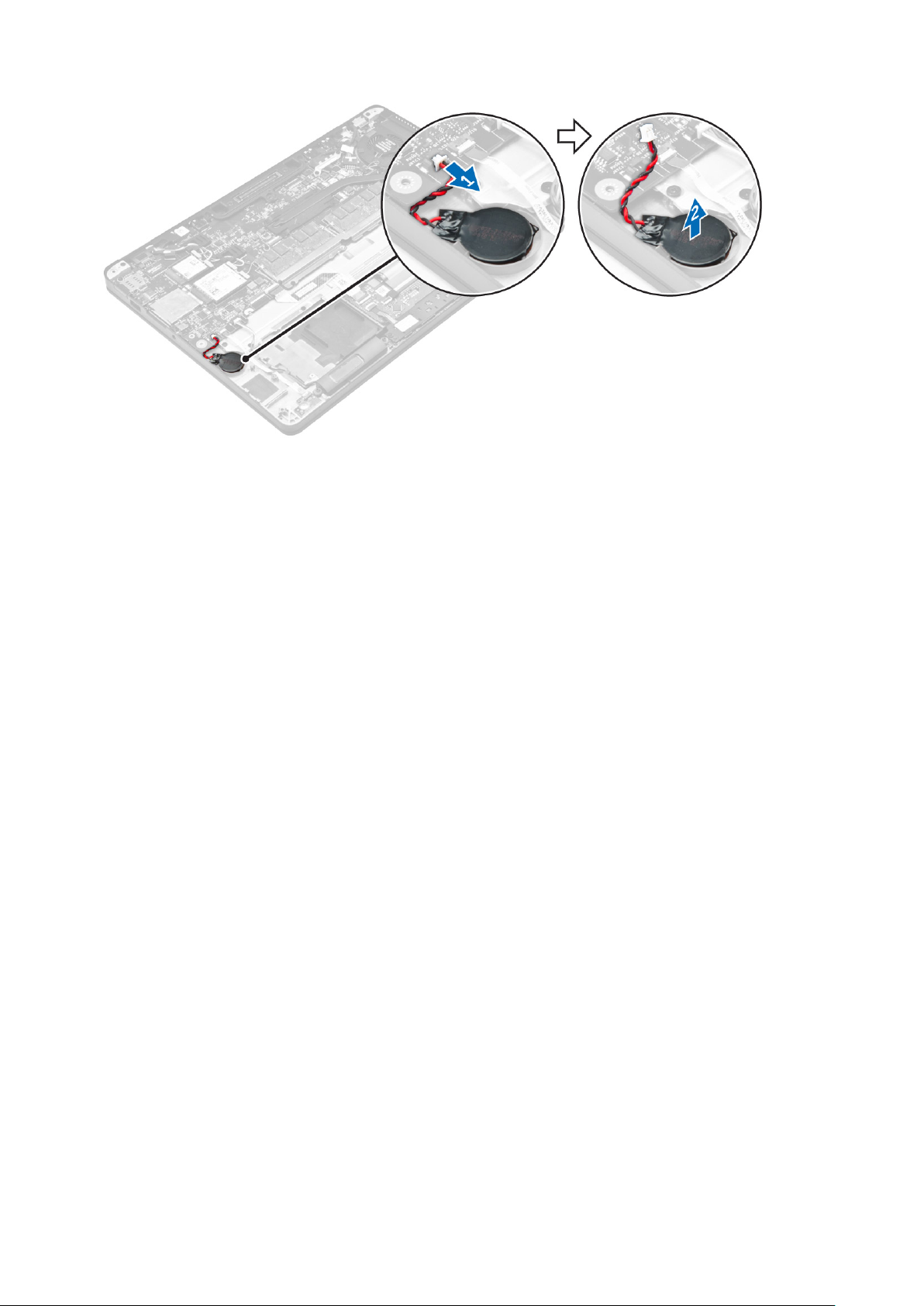
Installera knappcellsbatteriet
1. Sätt i knappcellsbatteriet i facket på datorn.
2. Anslut knappcellsbatteriets kabel till kontakten på moderkortet.
3. Installera:
a. batteriet
b. kåpan
4. Följ anvisningarna i När du har arbetat inuti datorn.
WWAN-kortet
Ta bort WWAN-kortet
1. Följ anvisningarna i Innan du arbetar inuti datorn.
2. Ta bort:
a. kåpan
b. batteriet
3. Ta bort WWAN-kortet genom att:
a. Ta bort skruven som håller fast WWAN-kortet [1].
b. Ta bort metallfästet [2].
c. Koppla bort WWAN-kablarna från kontakterna på WWAN-kortet [3].
d. Ta bort WWAN-kortet från datorn [4].
Ta bort och installera komponenter
15
Page 16
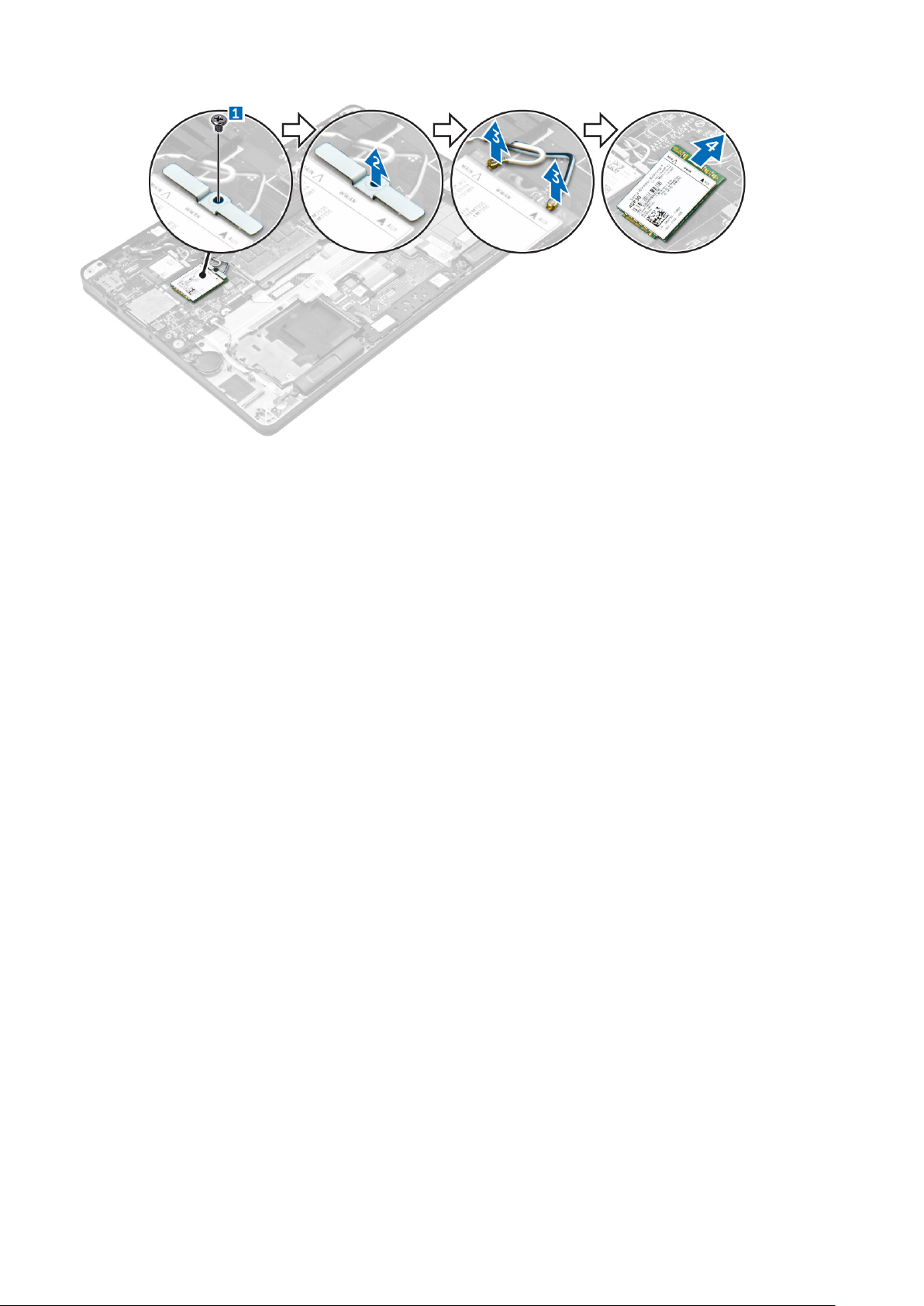
Installera WWAN-kortet
1. Sätt i WWAN-kortet i kontakten på datorn.
2. Anslut WWAN-kablarna till kontakterna på WWAN-kortet.
3. Placera metallfästet och dra åt skruven som håller fast den i datorn.
4. Installera:
a. batteriet
b. kåpan
5. Följ anvisningarna i När du har arbetat inuti datorn.
WLAN-kortet
Ta bort WLAN-kortet
1. Följ anvisningarna i Innan du arbetar inuti datorn.
2. Ta bort:
a. kåpan
b. batteriet
3. Ta bort WLAN-kortet genom att:
a. Ta bort skruven som håller fast metallfästet på WLAN-kortet [1].
b. Ta bort metallfästet [2].
c. Koppla ur WLAN-kablarna från kontakterna på WLAN-kortet [3].
d. Ta bort WLAN-kortet från datorn [4].
16
Ta bort och installera komponenter
Page 17
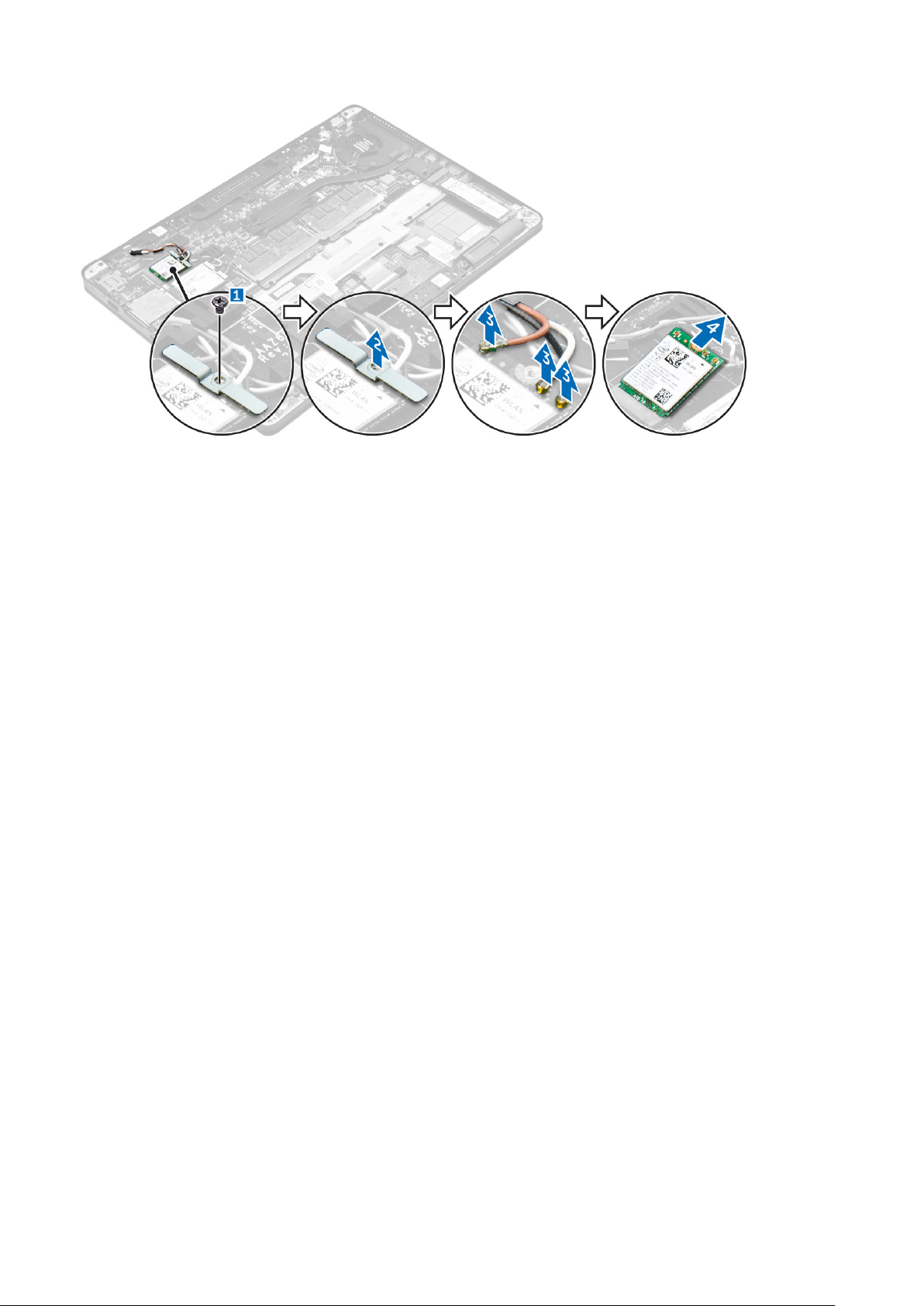
Installera WLAN-kortet
1. Sätt i WLAN-kortet i kontakten på moderkortet.
2. Anslut WLAN-kablarna till kontakterna på WLAN-kortet.
3. Placera metallfästet och dra åt skruven som håller fast den i datorn.
4. Installera:
a. batteriet
b. kåpan
5. Följ anvisningarna i När du har arbetat inuti systemet.
Minnesmoduler
Ta bort minnesmodulen
1. Följ anvisningarna i Innan du arbetar inuti datorn.
2. Ta bort:
a. kåpan
b. batteriet
3. Dra i klämmorna som håller fast minnesmodulen tills minnesmodulen hoppar upp [1].
4. Ta bort minnesmodulen från moderkortet [2].
Ta bort och installera komponenter
17
Page 18
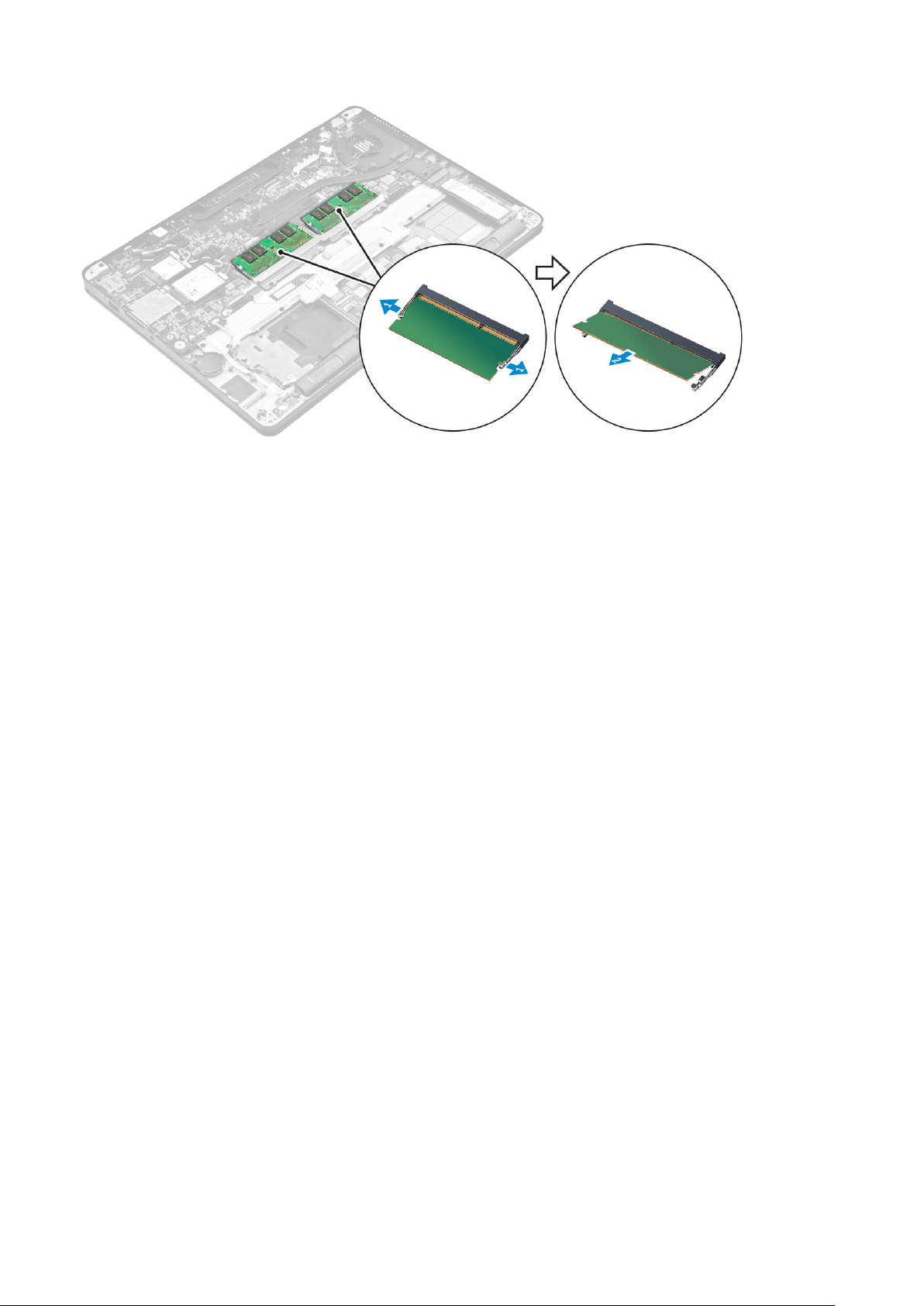
Installera minnesmodulen
1. För in minnesmodulen i minnesmodulens sockel tills klämmorna fäster minnesmodulen.
2. Installera:
a. batteriet
b. kåpan
3. Följ anvisningarna i När du har arbetat inuti datorn.
Dissipator
Ta bort kylflänsenheten
1. Följ anvisningarna i Innan du arbetar inuti datorn.
2. Ta bort:
a. kåpan
b. batteriet
3. Koppla från fläktkabeln.
4. Ta bort skruvarna som håller fast kylflänsenheten på datorn och moderkortet [1, 2].
18
Ta bort och installera komponenter
Page 19

5. Gör så här för att ta bort kylflänsen:
a. Ta bort skruvarna som håller fast kylflänsenheten i moderkortet [1, 2, 3, 4].
OBS: Ta bort skruvarna som håller fast kylflänsen på moderkortet i ordningen som visas i bildtexten [1, 2, 3, 4].
b. Lyft upp kylflänsenheten från moderkortet [5].
Installera kylflänsenheten
1. Rikta in kylflänsenheten med skruvhållarna på moderkortet.
2. Dra åt skruvarna som håller fast kylflänsenheten i datorn och moderkortet.
OBS: Dra åt skruvarna på moderkortet i ordningen som anges i bildtexten [1, 2, 3, 4].
3. Anslut fläktkabeln till kontakten på moderkortet.
Ta bort och installera komponenter
19
Page 20

4. Installera:
a. batteriet
b. kåpan
5. Följ anvisningarna i När du har arbetat inuti datorn.
Port för nätanslutning
Ta bort strömkontaktporten
1. Följ anvisningarna i Innan du arbetar inuti datorn.
2. Ta bort:
a. kåpan
b. batteriet
3. Så tar du bort strömkontaktporten:
a. Koppla bort kabeln för nätadapterporten från moderkortet[1] .
b. Dra bort kabeln för nätadapterporten från klämman på kylflänsen.
c. Ta bort skruven för att lossa metallfästet på strömkontaktporten [2].
d. Lyft bort metallfästet från datorn [3].
e. Ta bort strömkontaktporten från datorn [4].
Installera strömkontaktporten
1. Skjut in strömkontaktporten i öppningen på datorn.
2. Placera metallfästet på strömkontaktporten och dra åt skruven som håller fast strömkontaktporten i datorn.
3. Dra kabeln till nätadapterporten genom kabelklämman på kylflänsen.
4. Anslut kabeln till nätadapterporten till kontakten på moderkortet.
5. Installera:
a. batteriet
b. kåpan
6. Följ anvisningarna i När du har arbetat inuti datorn.
20
Ta bort och installera komponenter
Page 21

Dockramen
Ta bort dockramen
1. Följ anvisningarna i Innan du arbetar inuti datorn.
2. Ta bort:
a. kåpan
b. batteriet
3. Lossa skruvarna som håller fast dockramen i datorn [1].
4. Lyft bort dockramen från datorn [2].
Installera dockramen
1. Placera dockramen på datorn.
2. Dra åt skruvarna som håller fast dockramen i datorn.
3. Installera:
a. batteriet
b. kåpan
4. Följ anvisningarna i När du har arbetat inuti systemet.
Moderkort
Ta bort moderkortet
1. Följ anvisningarna i Innan du arbetar inuti datorn.
2. Ta bort:
a. kåpan
b. batteriet
c. minnesmodul
d. SSD
e. dockramen
f. WLAN-kort
g. WWAN-kortet
Ta bort och installera komponenter
21
Page 22

h. kylflänsenhet
i. knappcellsbatteri
3. Så tar du bort kabeln till bildskärmsenheten:
a. Dra bort WWAN- och WLAN-kablarna [1].
b. Ta bort skruvarna som håller fast fästet för bildskärmsenhetens kabel i moderkortet [2].
c. Lyft bort fästet för bildskärmsenheten från datorn [3].
d. Koppla ur bildskärmskabeln från datorn [4].
4. Koppla bort högtalarkabeln [1], knappcellsbatteriets kabel [2], LED-kortskabeln, styrplattans kabel [3, 4] och kabeln för
nätadapterporten [5].
5. Ta bort moderkortet genom att:
a. Ta bort skruvarna som håller fast metallfästet på moderkortet [1].
b. Lyft metallfästet [2].
c. Ta bort skruvarna som håller fast moderkortet i datorn [3].
d. Lyft bort moderkortet från datorn [4].
22
Ta bort och installera komponenter
Page 23

Installera moderkortet
1. Rikta in moderkortet med skruvhållarna i datorn.
2. Placera metallfästet över minnesmodulen och dra åt skruvarna för att fästa det i datorn.
3. Dra åt skruvarna som håller fast moderkortet i datorn.
4. Anslut kablarna för högtalaren, strömbrytaren, LED, styrplattan och moderkortet till kontakterna på moderkortet:
5. Anslut bildskärmsenhetens kabel till kontakten på moderkortet.
6. Placera metallfästet över bildskärmsenheten och dra åt skruvarna som håller fast den.
7. Installera:
a. knappcellsbatteri
b. kylflänsenhet
c. WWAN-kortet
d. WLAN-kort
e. dockramen
f. SSD
g. minnesmodul
h. batteriet
i. kåpan
8. Följ anvisningarna i När du har arbetat inuti datorn.
Tangentbord
Ta bort tangentbordsenheten
OBS: Tangentbordet och tangentbordshyllan tillsammans kallas för tangentbordsenheten.
1. Följ anvisningarna i Innan du arbetar inuti datorn.
2. Ta bort:
a. kåpan
b. batteriet
c. SSD
d. WLAN-kort
e. WWAN-kortet
f. minnesmodul
g. kylflänsenhet
h. knappcellsbatteri
i. dockramen
Ta bort och installera komponenter
23
Page 24

j. strömkontaktporten
k. moderkort
3. Dra bort kabeln för styrplattan från tangentbordsenheten [1].
4. Koppla bort kablarna till tangentbordet från kontakterna på styrplattan [2, 3].
5. Ta bort skruvarna som håller fast tangentbordsenheten i datorn [1].
6. Lyft bort tangentbordsenheten från datorn [2].
Ta bort tangentbordet från tangentbordshyllan
1. Följ anvisningarna i Innan du arbetar inuti datorn.
2. Ta bort tangentbordsenheten.
3. Ta bort skruvarna som håller fast tangentbordet i tangentbordsenheten [1].
4. Lyft bort tangentbordet från tangentbordshyllan [2].
24
Ta bort och installera komponenter
Page 25

Installera tangentbordet på tangentbordshyllan
1. Rikta in tangentbordet med skruvhållarna på tangentbordshyllan.
2. Dra åt skruvarna för att fästa tangentbordet i tangentbordshyllan.
3. Installera tangentbordsenheten.
Installera tangentbordsenheten
OBS: Tangentbordet och tangentbordshyllan tillsammans kallas för tangentbordsenheten.
1. Rikta in tangentbordsenheten med skruvhållarna på datorn.
2. Dra åt skruvarna som håller fast tangentbordet i datorn.
3. Anslut tangentbordskablarna till kontakterna på styrplattans kort.
4. Installera:
a. moderkort
b. dockramen
c. WLAN-kort
d. WWAN-kortet
e. minnesmodul
f. kylflänsenhet
g. strömkontaktporten
h. knappcellsbatteri
i. SSD
j. batteriet
k. kåpan
5. Följ anvisningarna i När du har arbetat inuti systemet.
Bildskärmsenhet
Ta bort bildskärmsenheten
1. Följ anvisningarna i Innan du arbetar inuti datorn.
2. Ta bort:
Ta bort och installera komponenter
25
Page 26

a. kåpan
b. batteriet
c. WLAN-kortet
d. WWAN-kortet
3. Så tar du bort fästena för bildskärmsgångjärnen:
a. Ta bort skruven som håller fast fästet för bildskärmsgångjärnet i datorn [1].
b. Ta bort fästet för bildskärmsgångjärnet från datorn [2].
4. Så här kopplar du bort kabeln till bildskärmsenheten:
a. Dra bort WLAN- och WWAN-kablarna från kabelkanalen på moderkortet [1].
b. Ta bort skruvarna som håller fast fästet för bildskärmsenhetens kabel i datorn [2].
c. Ta bort fästet för bildskärmsenhetens kabel för att komma åt bildskärmsenhetens kabel [3].
d. Koppla bort bildskärmsenhetens kabel från moderkortet [4].
5. Så här kopplar du ur bildskärmsenheten:
a. Ta bort skruvarna som håller fast bildskärmsenheten [1].
b. Lossa WWAN- och WLAN-kablarna och bildskärmskabeln från platsen på datorn [2].
26
Ta bort och installera komponenter
Page 27

6. Ta bort bildskärmsenheten.
a. Ta bort skruvarna som håller fast bildskärmsenheten i datorn [1].
b. Öppna bildskärmsenheten [2] och lyft upp bildskärmsenheten för att ta bort den från datorn [3].
Installera bildskärmsenheten
1. Sätt i bildskärmens gångjärn i platserna på datorn.
OBS: Detta ska göras med bildskärmsenheten i öppet läge. Se till att kablarna är fria från gångjärnen och datorn.
2. Stäng bildskärmsenheten.
3. För in WLAN- och WWAN-kablarna genom öppningen i datorn
4. Dra bildskärmskabeln genom öppningen och kabelhållarna på datorn.
5. Dra åt skruvarna som håller fast bildskärmsenheten i datorn.
6. Dra WLAN- och WWAN-kablarna genom kabelkanalen på moderkortet.
7. Anslut WLAN- och WWAN-kablarna till kontakterna på WLAN- och WWAN-korten.
8. Anslut bildskärmskabeln till kontakten på moderkortet.
9. Placera fästet för bildskärmskabeln över kontakten och dra åt skruvarna för att fästa bildskärmskabeln på moderkortet.
10. Dra åt skruvarna som håller fast bildskärmsenheten i datorn.
11. Montera fästet för bildskärmsgångjärnen och dra åt skruvarna som håller fast dem i datorn.
12. Installera:
a. WLAN-kortet
b. WWAN-kortet
c. batteriet
d. kåpan
13. Följ anvisningarna i När du har arbetat inuti datorn.
Ta bort och installera komponenter
27
Page 28

Bildskärmsram
Ta bort bildskärmsramen
OBS: Bildskärmsramen är endast tillgänglig för system utan pekskärm.
1. Följ anvisningarna i Innan du arbetar inuti datorn.
2. Ta bort:
a. kåpan
b. batteriet
c. bildskärmsenhet
3. Använd en plastrits och lossa flikarna på kanterna för att frigöra bildskärmsramen från bildskärmsenheten [1, 2].
4. Ta bort bildskärmsramen från bildskärmsenheten.
Installera bildskärmsramen
1. Placera bildskärmsramen på bildskärmsmonteringen.
2. Tryck på kanterna på bildskärmsramen tills den snäpper på plats på bildskärmsmonteringen.
3. Installera:
a. bildskärmsmonteringen
b. batteriet
c. kåpan
4. Följ anvisningarna i När du har arbetat inuti systemet.
Bildskärmspanelen
Ta bort bildskärmspanelen
1. Följ anvisningarna i Innan du arbetar inuti datorn.
2. Ta bort:
a. kåpan
b. batteriet
c. bildskärmsenhet
28
Ta bort och installera komponenter
Page 29

d. bildskärmsramen
OBS: Detta gäller endast system utan pekskärm.
3. Så här tar du bort bildskärmspanelen på system utan pekskärm:
a. Ta bort skruvarna som håller fast bildskärmspanelen vid bildskärmsenheten [1].
b. Lyft bort bildskärmsenheten och vänd på bildskärmspanelen för att komma åt eDP-kabeln [2].
c. Dra bort klistret [3] för att komma åt eDP-kabeln.
d. Dra ur eDP-kabeln ur kontakten [4, 5, 6].
e. Lyft på bildskärmspanelen.
4. Så här tar du bort bildskärmspanelen på system med pekskärm:
a. Använd en plastrits och lyft kanterna på bildskärmspanelen för att lossa den från bildskärmsenheten.
b. Placera bildskärmspanelen nedåt.
c. Skjut bildskärmsenheten för att komma åt eDP-kabeln.
Ta bort och installera komponenter
29
Page 30

d. Dra bort tejpen för att komma åt eDP-kabeln [1].
e. Koppla bort eDP-kabeln från kontakten på bildskärmspanelens baksida [2, 3].
f. Lyft bort bildskärmsenheten från bildskärmspanelen [4].
30
Ta bort och installera komponenter
Page 31

Ta bort och installera komponenter 31
Page 32

Installera bildskärmspanelen
1. Så här installerar du bildskärmspanelen på system utan pekskärm:
a. Anslut eDP-kabeln till kontakten på bildskärmspanelens baksida och fäst tejpen.
b. Rikta in bildskärmspanelen med flikarna på bildskärmsenheten.
c. Dra åt skruvarna som håller fast bildskärmspanelen i bildskärmsenheten.
2. Så här installerar du bildskärmspanelen på system med pekskärm:
a. Placera bildskärmspanelen nedåt.
b. Placera bildskärmsenheten över bildskärmspanelen och skjut den framåt.
c. Anslut eDP-kabeln till kontakten på bildskärmspanelens baksida och fäst tejpen.
d. Vänd på bildskärmsenheten.
e. Rikta in bildskärmspanelen med flikarna på bildskärmsenheten.
f. Tryck på kanterna på bildskärmspanelen för att fästa den i bildskärmsenheten.
3. Installera:
a. bildskärmsramen
OBS: Detta gäller endast system utan pekskärm.
b. bildskärmsenhet
c. batteriet
d. kåpan
4. Följ anvisningarna i När du har arbetat inuti systemet.
Bildskärmsgångjärnen
Ta bort bildskärmsgångjärnet
1. Följ anvisningarna i Innan du arbetar inuti datorn.
2. Ta bort:
a. kåpan
b. batteriet
c. bildskärmsenhet
d. bildskärmsramen
OBS: Detta gäller endast system utan pekskärm.
e. bildskärmspanelen
OBS: Detta gäller endast system med pekskärm.
3. Ta bort gångjärnen så här:
a. Ta bort skruvarna som håller fast bildskärmens gångjärn vid bildskärmsenheten [1, 3].
OBS: Antalet skruvar varierar för endast system med och utan pekskärm.
b. Ta bort bildskärmsgångjärnet [2, 4].
32
Ta bort och installera komponenter
Page 33

Figur 1. Ta bort gångjärnen på system utan pekskärm
Figur 2. Ta bort gångjärnen på system med pekskärm
Installera bildskärmsgångjärnet
1. Rikta in bildskärmens gångjärn med skruvhållarna på bildskärmsenheten.
2. Dra åt skruvarna som håller fast bildskärmsgångjärnet i bildskärmsenheten.
3. Installera:
Ta bort och installera komponenter
33
Page 34

a. bildskärmsramen
OBS: Detta gäller endast system utan pekskärm.
b. bildskärmspanelen
OBS: Detta gäller endast system med pekskärm.
c. bildskärmsenhet
d. batteriet
e. kåpan
4. Följ anvisningarna i När du har arbetat inuti systemet.
eDP-kabel
Ta bort eDP-kabeln
1. Följ anvisningarna i Innan du arbetar inuti datorn.
2. Ta bort:
a. kåpan
b. batteriet
c. bildskärmsenhet
d. bildskärmsramen
OBS: Detta gäller endast system utan pekskärm.
e. bildskärmspanelen
3. Koppla bort kamerakabeln från kameran [1].
4. Dra bort kamerakabelns tejp och dra bort eDP- och bildskärmskabeln från kabelhållarna på bildskärmsenheten [2, 3].
5. Ta bort eDP-kabeln från bildskärmsenheten.
Figur 3. Ta bort eDP-kabeln för system utan pekskärm
34
Ta bort och installera komponenter
Page 35

Figur 4. Ta bort eDP-kabeln på system med pekskärm
Installera eDP-kabeln
1. Dra bildskärmskabeln genom kabelhållarna på bildskärmsenheten.
2. Fäst kamerakabelns tejp och anslut kamerakabeln.
3. Anslut eDP-kabeln till kontakten på bildskärmsenheten.
4. Installera:
a. bildskärmspanelen
b. bildskärmsramen
OBS: Detta gäller endast system utan pekskärm.
c. bildskärmsenhet
d. batteriet
e. kåpan
5. Följ anvisningarna i När du har arbetat inuti systemet.
Kamera
Ta bort kameran
1. Följ anvisningarna i Innan du arbetar inuti datorn.
2. Ta bort:
a. kåpan
b. batteriet
c. bildskärmsenhet
d. bildskärmsramen
Ta bort och installera komponenter
35
Page 36

OBS: Detta gäller endast system utan pekskärm.
e. bildskärmspanelen
3. Dra bort tejpen som håller fast kameran till bildskärmsenheten [1].
4. Koppla bort kamerakabeln från kontakten på bildskärmsenheten [2].
5. Lyft bort kameran från bildskärmsenheten [3].
Figur 5. Ta bort kameran från ett system utan pekskärm
Figur 6. Ta bort kameran från ett system med pekskärm
36
Ta bort och installera komponenter
Page 37

Installera kameran
1. Placera kameran på bildskärmsenheten.
2. Anslut kamerakabeln till kontakten på bildskärmsenheten.
3. Fäst tejpen för att hålla fast kameran på bildskärmsenheten.
4. Installera:
a. bildskärmspanelen
b. bildskärmsramen
OBS: Detta gäller endast system utan pekskärm.
c. bildskärmsenhet
d. batteriet
e. kåpan
5. Följ anvisningarna i När du har arbetat inuti systemet.
Handledsstöd
Sätta tillbaka handledsstödet
1. Följ anvisningarna i Innan du arbetar inuti datorn.
2. Ta bort:
a. kåpan
b. batteriet
c. minnesmodul
d. SSD
e. dockramen
f. WLAN-kort
g. WWAN-kortet
h. kylflänsenhet
i. strömkontaktporten
j. knappcellsbatteri
k. bildskärmsenhet
l. högtalare
m. tangentbordet
n. moderkort
OBS: Komponenten som du har kvar är handledsstödet.
Ta bort och installera komponenter 37
Page 38

3. Installera följande komponenter på det nya handledsstödet.
a. tangentbordsenhet
b. moderkort
c. knappcellsbatteri
d. WLAN-kort
e. WWAN-kortet
f. minnesmodul
g. kylflänsenhet
h. strömkontaktporten
i. dockramen
j. bildskärmsenhet
k. SSD
l. högtalare
m. batteriet
n. kåpan
4. Följ anvisningarna i När du har arbetat inuti systemet.
38
Ta bort och installera komponenter
Page 39

Ämnen:
• Startsekvens
Navigeringstangenter
•
• Systeminstallationsalternativ
• Allmänna skärmalternativ
• Skärmalternativ för systemkonfiguration
• Videoskärmalternativ
• Skärmalternativ för Säkerhet
• Skärmalternativ för säker start
• Skärmalternativ för skyddstillägg för Intel-programvara
• Skärmalternativ för prestanda
• Skärmalternativ för strömhantering
• Skärmalternativ för POST Behavior (självtestbeteende)
• Skärmalternativ för virtualiseringsstöd
• Skärmalternativ för trådlös anslutning
• Alternativ för underhållsskärmen
• Alternativ på systemloggskärmen
• Uppdatera BIOS
• System- och installationslösenord
3
Systeminställningar
Startsekvens
Startsekvens ger dig ett sätt att förbigå systeminstallationsprogrammets fördefinierade startordning och starta direkt från en specificerad
enhet (till exempel: optisk enhet eller hårddisk). Under självtest (POST), när Dell-logotypen visas, kan du:
● Starta systeminstallationsprogrammet genom att trycka på tangenten F2
● Öppna engångsstartmenyn genom att trycka på tangenten F12
Engångsstartmenyn visar de enheter som du kan starta från, inklusive diagnostikalternativet. Alternativ i startmenyn:
● Borttagbar enhet (om sådan finns)
● STXXXX-enhet
OBS: XXX anger numret på SATA-enheten.
● Optisk enhet
● Diagnostik
OBS: Om du väljer Diagnostics (Diagnostik) visas skärmen ePSA diagnostics (ePSA-diagnostik).
Startsekvensskärmen visar även alternativet att öppna systeminstallationsskärmen.
Navigeringstangenter
Följande tabell visar navigeringstangenterna i systeminstallationsprogrammet.
För de flesta alternativ i systeminstallationsprogrammet gäller att ändringar som görs sparas men träder inte i kraft förrän
OBS:
systemet startas om.
Tabell 1. Navigeringstangenter
Tangenter Navigering
Upp-pil Går till föregående fält.
Systeminställningar 39
Page 40

Tabell 1. Navigeringstangenter (fortsättning)
Tangenter Navigering
Ned-pil Går till nästa fält.
Enter Gör att du kan välja ett värde i det markerade fältet (om sådana finns) eller följer länken i fältet.
Mellanslag Visar eller döljer en nedrullningsbar meny, om sådan finns.
Tab Går till nästa fokuserade område.
OBS: Endast för webbläsare med standardgrafik.
Esc Går till föregående sida tills huvudskärmen visas. När du trycker på Esc i huvudskärmen blir du ombedd att
spara osparade ändringar och starta om systemet.
F1 Visar hjälpfilen för systeminstallationsprogrammet.
Systeminstallationsalternativ
OBS: Beroende på datorn och dess installerade enheter visas kanske inte alla objekt som beskrivs i det här avsnittet.
Allmänna skärmalternativ
I det här avsnittet beskrivs de primära maskinvarufunktionerna i datorn.
Alternativ
SysteminformationI det här avsnittet beskrivs de primära maskinvarufunktionerna i datorn.
Battery
Information
Boot Sequence Här kan du ändra ordningen som datorn använder när den försöker hitta ett operativsystem.
Advanced Boot
Options
Date/Time Här kan du ändra datum och tid.
Beskrivning
● Systeminformation: Visar BIOS Version, servicenummer, inventariebeteckning, ägarnummer, ägarskapsdatum,
tillverkningsdatum och expresskod.
● Minnesinformation: Visar installerat minne, tillgängligt minne, minneshastighet, minneskanalläge, minnesteknik,
DIMM A-storlek och DIMM B-storlek.
● Processorinformation: Visar processortyp, antal kärnor, processor-ID, nuvarande klockhastighet, minsta
klockhastighet, största klockhastighet, processor L2-cacheminne, processor L3-cacheminne, HT-kompatibel
och 64-bitarsteknik.
● Enhetsinformation: Visar primär hårddisk, M.2 SSD-0, docknings-eSATA-enhet, LOM MAC-adress,
videostyrenhet, video-BIOS-version, videominne, paneltyp, optimal upplösning, ljudstyrenhet, Wi-Fi-enhet,
WiGig-enhet, mobilenhet, Bluetooth-enhet.
Visar batteristatus och typ av nätadapter som är ansluten till datorn.
● Diskette Drive (diskettenhet)
● Internal HDD (intern hårddisk)
● USB Storage Device (USB-lagringsenhet)
● CD/DVD/CD-RW Drive (CD-/DVD-/CD-RW-enhet)
● Onboard NIC (inbyggt nätverkskort)
Det här alternativet gör det möjligt att ladda äldre ROM. Som standard är Enable Legacy Option ROMs
(aktivera äldre ROM) inaktiverat.
Skärmalternativ för systemkonfiguration
Alternativ
Integrated NIC Här kan du konfigurera den inbyggda nätverksstyrenheten. Alternativen är:
40 Systeminställningar
Beskrivning
Page 41

Alternativ Beskrivning
● Disabled (inaktiverad)
● Enabled (aktiverad)
● Enabled w/PXE (aktiverad med PXE) - Det här alternativet aktiveras som standard.
Parallel Port Här kan du konfigurera parallellporten på dockningsstationen. Alternativen är:
● Disabled (inaktiverad)
● AT: Det här alternativet är aktiverat som standard.
● PS2
● ECP
Serial Port Här kan du konfigurera den inbyggda serieporten. Alternativen är:
● Disabled (inaktiverad)
● COM1: Det här alternativet är aktiverat som standard.
● COM2
● COM3
● COM4
SATA Operation Här kan du konfigurera den inbyggda SATA-hårddiskstyrenheten. Alternativen är:
● Disabled (inaktiverad)
● AHCI
● RAID On (RAID på): Det här alternativet är aktiverat som standard.
Drives Gör att du kan konfigurera SATA-enheterna på kortet. Alla enheter aktiveras som standard. Alternativen är:
● SATA-1
● M.2 PCI-e SSD-0
● SATA-2
SMART Reporting Det här fältet styr huruvida hårddiskfel för inbyggda enheter rapporteras under start. Den här tekniken är en del av
SMART-specifikationen (Self Monitoring Analysis and Reporting Technology - teknik för självmonitorering, analys
och rapportering). Alternativet är inaktiverat som standard.
● Enable SMART Reporting (aktivera SMART-rapportering)
USB Configuration
Det här är en tillvalsfunktion.
Det här fältet konfigurerar den inbyggda USB-styrenheten. Om Boot Support (startstöd) är aktiverat kan
systemet starta från vilken typ av USB-masslagringsenhet som helst (hårddisk, minnesnyckel, diskett).
Om USB-porten är aktiverad är enheter som är inkopplade till den här porten aktiverade och tillgängliga för
operativsystemet.
Om USB-porten är inaktiverad kan operativsystemet inte se enheter som är inkopplade till den här porten.
Alternativen är:
● Enable USB Boot Support (aktivera startstöd via USB) (aktiverat som standard)
● Enable External USB Port (aktivera extern USB-port) (aktiverat som standard)
OBS: USB-tangentbord och USB-möss fungerar alltid i BIOS-inställningarna oavsett dessa inställningar.
USB PowerShare Det här fältet konfigurerar beteendet för funktionen USB PowerShare. Det här alternativet gör att du kan ladda
externa enheter med batteriladdningen i systemet via USB PowerShare-porten.
Audio Detta fält aktiverar eller avaktiverar den integrerade ljudstyrenheten. Som standard är alternativet Enable Audio
(aktivera ljud) markerat. Alternativen är:
● Enable Microphone (aktivera mikrofon) (aktiverat som standard)
● Enable Internal Speaker (aktivera intern högtalare) (aktiverat som standard)
Keyboard
Illumination
I det här fältet kan du välja operativsystemsläge för tangentbordets belysningsfunktion. Ljusstyrkan för
tangentbordet kan ställas in från 0 % till 100 %. Alternativen är:
● Disabled (inaktiverad)
● Dim (mörk)
● Bright (ljus) (aktiverat som standard)
Systeminställningar 41
Page 42

Alternativ Beskrivning
Keyboard
Backlight with AC
Keyboard
Backlight Timeout
with AC
Keyboard
Backlight Timeout
on Battery
Unobtrusive Mode När det här alternatiet är aktiverat stängs allt ljus och ljud i systemet av när du trycker på Fn+F7. Tryck på Fn+F7
Miscellaneous
Devices
Alternativet tangentbordsbelysning med AC-matning påverkar inte den huvudsakliga
tangentbordsbelysningsfunktionen. Tangentbordsbelysningen fortsätter att stödja olika belysningsnivåer. Detta fält
har en effekt när bakgrundsbelysningen är aktiverad.
Detta alternativ släcker tangentbordsbelysningen efter en tidsfördröjning med AC-matning. Den huvudsakliga
tangentbordsbelysningsfunktionen påverkas inte. Tangentbordsbelysningen fortsätter att stödja olika
belysningsnivåer. Detta fält har en effekt när bakgrundsbelysningen är aktiverad.
Detta alternativ släcker tangentbordsbelysningen efter en tidsfördröjning med batterimatning. Den
huvudsakliga tangentbordsbelysningsfunktionen påverkas inte. Tangentbordsbelysningen fortsätter att stödja olika
belysningsnivåer. Detta fält har en effekt när bakbelysningen är aktiverad.
igen för att återupprätta normal drift. Det här alternativet är som standard inaktiverat.
Här kan du aktivera och inaktivera följande enheter.
● Enable Camera (aktivera kameran) (aktiverat som standard)
● SD Card Read Only (skrivskyddat SD-kort) (aktiverat som standard)
● Enable Media Card (aktivera mediakort)
● Disable Media Card (inaktivera mediakort)
Videoskärmalternativ
Alternativ
LCD Brightness Här kan du ställa in bildskärmsljusstyrkan beroende på strömkällan (On Battery (batteridrift) och On AC (nätdrift))
Beskrivning
OBS: Videoinställningen är endast synlig när ett bildskärmskort är installerat i systemet.
Skärmalternativ för Säkerhet
Alternativ
Admin Password Här kan du ange, ändra eller radera administratörslösenordet.
System Password Här kan du ange, ändra eller radera systemlösenordet.
Internal HDD-2
Password
Strong Password Här kan du aktivera funktionen så att lösenord alltid måste vara starka.
Beskrivning
OBS: Du måste ställa in administratörslösenordet innan du ställer in system- eller hårddisklösenordet. Om
administratörslösenordet tas bort automatiskt tas även system- och hårddisklösenordet bort.
OBS: Lösenordsändringar träder ikraft direkt.
Standardinställning: Ej inställt
OBS: Lösenordsändringar träder ikraft direkt.
Standardinställning: Ej inställt
Här kan du ange, ändra eller radera administratörslösenordet.
OBS: Lösenordsändringar träder ikraft direkt.
Standardinställning: Ej inställt
Standardinställning: Enable Strong Password (aktivera starkt lösenord) är inte valt.
OBS: Om Strong Password är aktiverat, måste administratörs- och systemlösenorden innehålla minst ett
versalt tecken, ett gement tecken och vara minst 8 tecken långt.
Password
Configuration
42 Systeminställningar
Här kan du ange min- och maxlängd för administratörs- och systemlösenorden.
Page 43

Alternativ Beskrivning
Password Bypass Här kan du aktivera eller inaktivera lösenordsförbigången för systemlösenordet och lösenordet för den interna
hårddisken. Alternativen är:
● Disabled (inaktiverad)
● Reboot bypass (förbigå omstart)
Standardinställning: Disabled (inaktiverad)
Password Change Här kan du aktivera eller inaktivera tillståndet att ändra systemlösenordet och lösenordet för den interna
hårddisken när det finns ett administratörslösenord.
Standardinställning: Allow Non-Admin Password Changes (tillåt ändringar av icke-
administratörslösenord) är valt.
Non-Admin Setup
Changes
TPM 1.2/2.0
Security
Computrace Här kan du aktivera eller inaktivera tillvalsprogrammet Computrace. Alternativen är:
CPU XD Support Här kan du aktivera processorns Execute Disable-läge.
OROM Keyboard
Access
Här kan du ange huruvida ändringar av alternativen i systeminstallationsprogrammet tillåts när ett
administratörslösenord är satt. Om alternativet är inaktiverat är alternativen låsta av administratörslösenordet.
Här kan du aktivera modulen för betrodd plattform (TPM) under självtest. Alternativen är:
● TPM On (TPM på) (aktiverat som standard)
● Clear (rensa)
● PPI Bypass for Enabled Commands (PPI förbigå för aktiverade kommandon)
● PPI Bypass for Disabled Commands (PPI förbigå för inaktiverade kommandon)
● Disabled (inaktiverad)
● Enabled (aktiverad)
OBS: För att uppgradera eller nedgradera TPM1.2/2.0, hämta TPM-omslagsverktyget (programvara).
● Deactivate (avaktivera)
● Disable (inaktivera)
● Activate (aktivera)
OBS: Alternativen aktivera och inaktivera kommer att permanent aktivera eller inaktivera funktionen och inga
ytterligare ändringar tillåts.
Standardinställning: Deactivate (avaktivera)
Enable CPU XD Support (aktivera CPU XD-stöd) (standardinställning)
Här kan du ställa in ett alternativ så att skärmen för konfiguration av tillvals-ROM kan öppnas med snabbtangenter
vid start. Alternativen är:
● Enable (aktivera)
● One Time Enable (aktivera en gång)
● Disable (inaktivera)
Standardinställning: Enable (aktivera)
Admin Setup
Lockout
Här kan du förhindra att användare öppnar systeminstallationsprogrammet när ett administratörslösenord är satt.
Standardinställning: Disabled (inaktiverad)
Skärmalternativ för säker start
Alternativ
Secure Boot
Enable
Intel Software
Guard Extensions
Beskrivning
Det här alternativet aktiverar eller inaktiverar funktionen för säker start.
● Disabled (inaktiverad)
● Enabled (aktiverad)
Standardinställning: Enabled (aktiverad)
I dessa fält anger du en säker miljö för att köra kod/lagra känslig information vad gäller huvudsakligt OS.
Alternativen är:
Systeminställningar 43
Page 44

Alternativ Beskrivning
● Disabled (inaktiverad) (standardinställning)
● Enabled (aktiverad)
Enclave Memory
Size:
Intel Software
Guard Extensions
Enclave Memory
Size:
Expert Key
Management
Det här alternativet ställer in SGX Enclave Reserve Memory Size. Alternativen är:
● 32 MB
● 64 MB
● 128 MB
I dessa fält anger du en säker miljö för att köra kod/lagra känslig information vad gäller huvudsakligt OS.
Alternativen är:
● Disabled (inaktiverad) (standardinställning)
● Enabled (aktiverad)
Det här alternativet ställer in SGX Enclave Reserve Memory Size. Alternativen är:
● 32 MB
● 64 MB
● 128 MB
Här kan du manipulera databaserna för säkerhetsnyckeln endast om systemen står i Custom Mode (anpassat
läge). Alternativet Enable Custom Mode (Aktivera anpassat läge) har avaktiverats som standard. Alternativen
är:
● PK
● KEK
● db
● dbx
Om Custom Mode (anpassat läge) aktiveras visas de relevanta alternativen för PK, KEK, db, och dbx.
Alternativen är:
● Save to File (spara till fil) – Sparar nyckeln till en fil som väljs av användaren
Replace from File (ersätt från fil) – ersätter den aktuella nyckeln med en nyckel från en fil som väljs av
●
användaren
● Append from File (bifoga från fil) – bifogar en nyckel till den aktuella databasen från en fil som väljs av
användaren
● Delete (ta bort) – tar bot nyckeln som har valts
● Reset All Keys (återställ alla nycklar) – återställer till standardinställning
● Delete All Keys (ta bort alla nycklar) – tar bort alla nycklar
OBS: Om Custom Mode (anpassat läge) avaktiveras kommer alla ändringar som har gjorts att raderas och
nycklarna återställs till standardinställningarna.
Intel Software
Guard Extensions
Enclave Memory
Size
I dessa fält anger du en säker miljö för att köra kod/lagra känslig information vad gäller huvudsakligt OS.
Alternativen är:
● Disabled (inaktiverad) (standardinställning)
● Enabled (aktiverad)
Det här alternativet ställer in SGX Enclave Reserve Memory Size. Alternativen är:
● 32 MB
● 64 MB
● 128 MB
Skärmalternativ för skyddstillägg för Intel-programvara
Alternativ
Intel SGX Enable I det här fältet anger du en säker miljö för att köra kod/lagra känslig information vad gäller huvudsakligt OS.
44 Systeminställningar
Beskrivning
Alternativen är:
● Disabled (inaktiverad)
● Enabled (aktiverad)
Standardinställning: Disabled (inaktiverad)
Page 45

Alternativ Beskrivning
Enclave Memory
Size
Det här alternativet ställer in SGX Enclave Reserve Memory Size. Alternativen är:
● 32 MB
● 64 MB
● 128 MB
Skärmalternativ för prestanda
Alternativ Beskrivning
Multi Core
Support
Intel SpeedStep Här kan du aktivera eller inaktivera Intel SpeedStep-funktionen.
C-States Control Här kan du aktivera eller inaktivera de extra strömsparlägena för processorn.
Det här fältet specificerar huruvida processen har en eller samtliga kärnor aktiverade. Prestanda hos vissa program
förbättras med ytterligare kärnor. Det här alternativet är aktiverat som standard. Gör det möjligt att aktivera eller
inaktivera Multi Core Support för processorn. Den installerade processorn stöder två kärnor. Om du aktiverar Multi
Core Support, kommer två kärnor att aktiveras. Om du inaktiverar Multi Core Supportär en kärna aktiverad.
● Aktivera Multi Core Support
Standardinställning: Alternativet är aktiverat.
● Enable Intel SpeedStep (aktivera Intel SpeedStep)
Standardinställning: Alternativet är aktiverat.
● C States (C-lägen)
Standardinställning: Alternativet är aktiverat.
Intel TurboBoost Här kan du aktivera eller inaktivera processorläget Intel TurboBoost.
● Enable Intel TurboBoost (aktivera Intel TurboBoost)
Standardinställning: Alternativet är aktiverat.
Hyper-Thread
Control
Här kan du aktivera eller inaktivera hypertrådstyrning i processorn.
● Disabled (inaktiverad)
● Enabled (aktiverad)
Standardinställning: Enabled (aktiverad)
Skärmalternativ för strömhantering
Alternativ
AC Behavior Här kan du aktivera eller inaktivera funktionen att datorn startar automatiskt när en nätadapter ansluts.
Auto On Time Här kan du ange den tidpunkt när datorn ska starta automatiskt. Alternativen är:
Beskrivning
Standardinställning: Wake on AC (starta vid nätanslutning) är inte valt.
● Disabled (inaktiverad)
● Every day (varje dag)
● Weekdays (veckodagar)
● Select Days (vissa dagar)
Standardinställning: Disabled (inaktiverad)
USB Wake
Support
Här kan du aktivera USB-enheter så att de aktiverar systemet från vänteläget.
OBS: Den här funktionen fungerar bara när nätadaptern är ansluten. Om nätadaptern tas bort under
vänteläget bryts strömförsörjningen till alla USB-portar för att spara på batterikraft.
● Enable USB Wake Support (aktivera stöd för USB-aktivering)
Standardinställning: Alternativet är inaktiverat.
Systeminställningar 45
Page 46

Alternativ Beskrivning
Wireless Radio
Control
Wake on LAN/
WLAN
Block Sleep Med det här alternativet kan du stoppa datorn från att gå in i strömsparläge (S3-läge) i operativsystemmiljö.
Peak Shift Det här alternativet gör det möjligt att begränsa strömförbrukningen under vissa tider på dygnet. När alternativet
Dock Support on
Battery
Här kan du aktivera eller inaktivera funktionen som automatiskt växlar mellan fasta och trådlösa nätverk beroende
på den fysiska anslutningen.
● Control WLAN Radio (kontroll WLAN-radio)
● Control WWAN Radio (kontroll WWAN-radio)
Standardinställning: Alternativet är inaktiverat.
Här kan du aktivera eller inaktivera funktionen som slår på strömmen från läget av när det utlöses av en LANsignal.
● Disabled (inaktiverad)
● LAN Only (endast LAN)
● WLAN Only (endast WLAN)
● LAN or WLAN (LAN eller WLAN)
Standardinställning: Disabled (inaktiverad)
Block Sleep (S3 state) (blockera viloläget (S3-tillståndet))
Standardinställning: Alternativet är inaktiverat
har aktiverats körs systemet endast på batteri även när nätsladden är inkopplad.
Med det här alternativet kan du använda dockningsstationen när det saknas ström men bara när batteriet är över
en viss laddningsprocent. Procentsatsen kan variera beroende på batteri och plattform.
● Dock Support on Battery (stöd för docka vid batteridrift)
Standardinställning: Disabled (inaktiverad)
Advanced
Battery Charge
Configuration
Primary
Battery Charge
Configuration
Det här alternativet gör det möjligt att få optimal batterihälsa. Genom att aktivera alternativet använder systemet
standardladdningsalgoritmen och andra tekniker under icke-arbetstid för att förbättra batterihälsan.
Disabled (inaktiverad)
Standardinställning: Disabled (inaktiverad)
Här kan du välja laddningslägen för batteriet. Alternativen är:
● Adaptive (adaptiv)
● Standard — Laddar batteriet helt med standardhastigheten.
● ExpressCharge (snabbladdning) — Laddar batteriet under en kortare tidsperiod med användning av Dells
snabbladdningsteknologi. Det här alternativet är aktiverat som standard.
● Primarily AC use (främst vid användning av nätspänning)
● Custom (anpassat)
Om Custom Charge väljs kan du även konfigurera Custom Charge Start (anpassad laddning start) och Custom
Charge Stop (anpassad laddning stopp).
OBS: Alla laddningslägen kanske inte är tillgängliga för alla batterier. För att aktivera det här alternativet ska
du inaktivera alternativet Avancerad batteriladdningskonfiguration.
Skärmalternativ för POST Behavior (självtestbeteende)
Alternativ
Adapter Warnings Här kan du aktivera eller inaktivera varningsmeddelanden från systeminstallationen (BIOS) när du använder vissa
Beskrivning
nätadaptrar.
Standardinställning: Enable Adapter Warnings (aktivera adaptervarningar)
Keypad
(Embedded)
46 Systeminställningar
Välj en eller två metoder för att aktivera knappsatsen som är inbyggd i det interna tangentbordet.
● Fn Key Only (endast Fn-tangent): Det här alternativet är aktiverat som standard.
● By Numlock
Page 47

Alternativ Beskrivning
OBS: När installationen körs har detta alternativ ingen effekt. Installationen fungerar i läget Fn Key Only
(endast funktionstangent).
Mouse/Touchpad Här kan du ange hur systemet hanterar insignaler från mus och pekskiva. Alternativen är:
● Serial Mouse (seriell mus)
● PS2 Mouse (PS2-mus)
● Touchpad/PS-2 Mouse (pekskiva/PS-2-mus): Det här alternativet är aktiverat som standard.
Numlock Enable Här kan du aktivera Numlock-alternativen under start.
Enable Network (aktivera nätverk). Det här alternativet är aktiverat som standard.
Fn Key Emulation Här kan du sätta alternativet där Scroll Lock-tangenten används för att simulera Fn-tangentfunktionen.
Enable Fn Key Emulation (aktivera emulering av Fn-tangent) (standard)
Fn Lock Options
MEBx Hotkey Här kan du ange om funktionen MEBx Hotkey (MEBx-snabbtangent) ska aktiveras under systemstart.
Fastboot Gör att du kan snabba upp startprocessen genom att hoppa över vissa kompatibilitetssteg. Alternativen är:
Extended BIOS
POST Time
Gör att du kan låta snabbtangentkombinationer Fn + Esc byta primärfunktionen för F1–F12 mellan
standardfunktionerna och de sekundära funktionerna. Om du inaktiverar alternativet kan du inte dynamiskt byta
den primära funktionen för dessa tangenter. Tillgängliga alternativ är:
● Fn Lock (Fn-lås). Det här alternativet är valt som standard.
● Lock Mode Disable/Standard (låsläge inaktiverat/sekundär)
● Lock Mode Enable/Secondary (aktivera låsläge/sekundär)
Standardinställning: Enable MEBx Hotkey (aktivera MEBx-snabbtangent)
● Minimal
● Utförlig (standard)
● Auto
Här kan du skapa en ytterligare förstartsfördröjning. Alternativen är:
● 0 sekunder. Det här alternativet är aktiverat som standard.
● 5 seconds (5 sekunder)
● 10 seconds (10 sekunder)
Skärmalternativ för virtualiseringsstöd
Alternativ
Beskrivning
Virtualization Här kan du aktivera eller inaktivera Intel Virtualization-tekniken.
Enable Intel Virtualization Technology (aktivera Intels virtualiseringsteknik) (standard)
VT for Direct I/O Aktiverar eller inaktiverar VMM (Virtual Machine Monitor) vad gäller användning av ytterligare
maskinvarufunktioner från Intel® Virtulization-teknik för direkt-I/O.
Enable Intel VT for Direct I/O (aktivera Intel VT för direkt-I/O) (standard)
Trusted Execution Det här alternativet anger om en MVMM (Measured Virtual Machine Monitor) kan utnyttja de ytterligare
maskinvarufunktioner som tillhandahålls av Intel Trusted Execution Technology. TPM Virtualization Technology
och Virtualization Technology for Direct I/O måste vara aktiverade för att kunna använda den här funktionen.
Trusted Execution — inaktiverad som standard.
Skärmalternativ för trådlös anslutning
Alternativ
Trådlös Här kan du ange de trådlösa enheter som kan styras av trådlös teknik. Alternativen är:
Beskrivning
Systeminställningar 47
Page 48

Alternativ Beskrivning
● WWAN
● GPS (på WWAN-modul)
● WLAN/WiGig
● Bluetooth
Alla alternativ är aktiverade som standard.
OBS: WLAN och WiGig är bundna och kan inte aktiveras eller inaktiveras separat.
Wireless Device
Enable
Här kan du aktivera och inaktivera de interna trådlösa enheterna.
● WWAN/GPS
● WLAN/WiGig
● Bluetooth
Alla alternativ är aktiverade som standard.
Alternativ för underhållsskärmen
Alternativ
Service Tag Visar datorns servicenummer.
Asset Tag Här kan du skapa en inventariebeteckning för systemet om den inte redan finns. Det här alternativet är inte inställt
BIOS Downgrade Detta styr flash av systemets inbyggda programvara till tidigare revisioner.
Data Wipe Det här fältet gör det möjligt för användare att radera data säkert från alla interna lagringsenheter. Följande är en
BIOS recovery Detta fält gör det möjligt att återställa vissa skadade BIOS-förhållanden från en återställningsfil på användarens
Beskrivning
som standard.
lista över enheter som påverkas:
● Internal HDD (intern hårddisk)
● Internal SDD (intern halvledarenhet)
● Internal mSATA (intern mSATA-enhet)
● Internal eMMC (intern eMMC-enhet)
primära hårddisk eller en extern USB-nyckel. Detta alternativ är aktiverat som standard.
● BIOS-återställning från hårddisken (aktiverat som standard)
Alternativ på systemloggskärmen
Alternativ
BIOS Events Här kan du visa och rensa BIOS-händelser under självtest.
Thermal Events Här kan du visa och rensa termohändelser under självtest.
Power Events Här kan du visa och rensa strömhändelser under självtest.
Beskrivning
Uppdatera BIOS
Vi rekommenderar att du uppdaterar BIOS (systemkonfiguration) när moderkortet byts ut eller om en uppdaterad version blir tillgänglig.
För bärbara datorer ska du se till att datorbatteriet är fulladdat och anslutet till ett eluttag.
1. Starta om datorn.
2. Gå till Dell.com/support.
3. Ange Service Tag (Servicenummer) eller Express Service Code (Expresskod) och klicka på Submit (Skicka).
OBS: För att lokalisera servicenumret, klicka på Where is my Service Tag? (Var är mitt servicenummer?)
48 Systeminställningar
Page 49

OBS: Om du inte kan hitta ditt servicenummer klickar du på Detect my Product (Identifiera min produkt). Fortsätt genom
att följa anvisningarna på skärmen.
4. Om du inte kan hitta servicenumret klickar du på Product Category (Produktkategori) för din dator.
5. Välj Product Type (Produkttyp) från listan.
6. Välj datormodell. Nu visas sidan Product Support (Produktsupport) för din dator.
7. Klicka på Get drivers (Skaffa drivrutiner) och klicka på View All Drivers (Visa alla drivrutiner).
Sidan Drivers and Downloads (Drivrutiner och hämtningar) visas.
8. På skärmen med drivrutiner och hämtningar, under listrutan Operating System (Operativsystem), väljer du BIOS.
9. Identifiera den senaste BIOS-filen och klicka på Download File (Hämta fil).
Du kan även analysera vilka drivrutiner som behöver en uppdatering. För att göra detta för din produkt klickar du på Analyze System
for Updates (Sök efter uppdateringar i systemet) och följer anvisningarna på skärmen.
10. Välj den hämtningsmetod du föredrar i Please select your download method below window (Välj hämtningsmetod); klicka på
Download Fil (Hämta fil).
Fönstret File download (Filhämtning) visas.
11. Klicka på Save (Spara) för att spara filen på datorn.
12. Klicka på Run (Kör) för att installera de uppdaterade BIOS-inställningarna på datorn.
Följ anvisningarna på skärmen.
OBS: Vi rekommenderar inte att du uppdaterar BIOS-versionen i större steg än tre revisioner i taget. Till exempel: Om du vill
uppdatera BIOS från 1.0 till 7.0 ska du först installera version 4.0 och därefter version 7.0.
System- och installationslösenord
Du kan skapa ett systemlösenord och ett installationslösenord för att skydda datorn.
Lösenordstyp
Systemlösenord Lösenord som du måste ange för att logga in till systemet.
InstallationslösenordLösenord som du måste ange för att öppna och göra ändringar i datorns BIOS-inställningar.
CAUTION: Lösenordsfunktionerna ger dig en grundläggande säkerhetsnivå för informationen på datorn.
CAUTION: Vem som helst kan komma åt informationen som är lagrad på datorn om den inte är låst och lämnas utan
tillsyn.
OBS: När datorn levereras är funktionen för system- och installationslösenord inaktiverad.
Beskrivning
Tilldela ett systemlösenord och ett installationslösenord
Du kan endast ange ett nytt systemlösenord och/eller installationslösenord eller ändra ett befintligt systemlösenord och/eller
installationslösenord när Password Status (Lösenordstatus) är Unlocked (Upplåst). Om Password Status (Lösenordstatus) är
Locked (Låst) kan du inte ändra systemlösenordet. Om Password Status är låstkan du inte ändra lösenord.
Om lösenordsbygeln är inaktiverad raderas det befintliga systemlösenordet och installationslösenordet och du måste inte ange
OBS:
systemlösenordet för att logga in till datorn.
Starta systeminstallationsprogrammet genom att trycka på <F2> omedelbart efter det att datorn startats eller startats om.
1. På skärmen System BIOS (System-BIOS) eller System Setup (Systeminstallation) väljer du System Security
(Systemsäkerhet) och trycker på Enter.
Skärmen System Security (Systemsäkerhet) visas.
2. På skärmen System Security (Systemsäkerhet) kontrollerar du att Password Status (Lösenordstatus) är Unlocked
(Upplåst).
3. Välj System Password (Systemlösenord), ange systemlösenordet och tryck på Enter eller Tab.
Använd följande rekommendationer för systemlösenordet:
● Ett lösenord kan ha upp till 32 tecken
Systeminställningar
49
Page 50

● Lösenordet kan innehålla siffrorna 0 till 9
● Endast små bokstäver är giltiga, stora bokstäver är inte tillåtna.
● Endast följande specialtecken är tillåtna, blanksteg, (”), (+), (,), (-), (.), (/), (;), ([), (\), (]), (`).
Skriv in lösenordet igen när du blir ombedd.
4. Skriv in systemlösenordet som du angav tidigare och tryck på OK.
5. Välj Setup Password (Installationslösenord), skriv in ditt systemlösenord och tryck på Enter eller Tab.
Du blir ombedd att skriva in installationslösenordet igen.
6. Skriv in installationslösenordet som du angav tidigare och tryck på OK.
7. Tryck på Esc så blir du ombedd att spara ändringarna.
8. Tryck på Y för att spara ändringarna.
Datorn startar om.
Ta bort eller ändra ett befintligt system- eller installationslösenord
Kontrollera att Password Status (lösenordstatus) är Unlocked (upplåst) (i systeminstallationsprogrammet) innan du försöker
radera eller ändra ett befintligt system- och/eller installationslösenord. Du kan inte ta bort eller ändra ett befintligt system- eller
installationslösenord om Password Status (lösenordsstatus) är låst.
Starta systeminstallationsprogrammet genom att trycka på F2 omedelbart efter det att datorn startats eller startats om.
1. På skärmen System BIOS (System-BIOS) eller System Setup (Systeminstallation) väljer du System Security
(Systemsäkerhet) och trycker på Enter.
Skärmen System Security (Systemsäkerhet) visas.
2. På skärmen System Security (Systemsäkerhet), kontrollera att Password Status (Lösenordstatus) är Unlocked (Olåst).
3. Välj System Password (Systemlösenord), ändra eller radera det befintliga systemlösenordet och tryck på Enter eller Tab.
4. Välj Setup Password (Installationslösenord), ändra eller radera det befintliga installationslösenordet och tryck på Enter eller Tab.
OBS:
Om du ändrar system- och/eller installationslösenord måste du ange det nya lösenordet igen. Om du raderar system-
och/eller installationslösenordet måste du bekräfta raderingen.
5. Tryck på Esc så blir du ombedd att spara ändringarna.
6. Tryck på Y för att spara ändringarna och avsluta systeminstallationsprogrammet.
Datorn startar om.
50
Systeminställningar
Page 51

Diagnostik
Om du har problem med datorn kör du ePSA-diagnostiken innan du kontaktar Dell för teknisk hjälp. Syftet med att köra diagnostiken är
att testa datorns maskinvara utan att ytterligare utrustning krävs och utan att riskera att information går förlorad. Om du inte kan fixa
problemet själv kan service- och supportpersonal använda diagnostikresultatet för att hjälpa dig att lösa problemet.
Ämnen:
• Förbättrad systemutvärderingsdiagnostik före start (ePSA)
• Lampor för enhetsstatus
• Lampor för batteristatus
Förbättrad systemutvärderingsdiagnostik före start (ePSA)
ePSA-diagnostiken (kallas även systemdiagnostik) utför en komplett kontroll av maskinvaran. ePSA är inbyggd i BIOS och startas internt
av BIOS. Den inbyggda systemdiagnostiken tillhandahåller ett antal alternativ för särskilda enheter eller enhetsgrupper så att du kan:
● Köra test automatiskt eller i interaktivt läge
● Upprepa test
● Visa och spara testresultat
● Köra grundliga tester med ytterligare testalternativ för att skaffa extra information om enheter med fel
● Visa statusmeddelanden som informerar dig om att testerna har slutförts utan fel
● Visa felmeddelanden som informerar dig om problem som upptäckts under testningen
CAUTION:
ett felaktigt resultat eller felmeddelanden.
Använd endast systemdiagnostiken för din dator. Om detta program används med andra datorer kan det ge
4
OBS: Vissa tester för specifika enheter kräver användarinteraktion. Se till att du sitter vid datorn när diagnostiktesten körs.
Lampor för enhetsstatus
Tabell 2. Lampor för enhetsstatus
Ikon Name
(namn)
Strömstatus
Lampa för
hårddiskstat
us
Batteriladdni
ngsindikator
WiFiindikator
Lysdioderna för enhetsstatus sitter vanligtvis antingen längst upp eller på vänster sida av tangentbordet. De används för att visa
anslutningar och aktiviteter för lagrings- och batterienheter och trådlösa enheter. Dessutom kan de användas som diagnostiskt verktyg när
ett fel kan ha uppstått i systemet.
OBS: Strömstatuslampans position kan variera beroende på systemet.
Beskrivning
Tänds när du startar datorn och blinkar när datorn är i strömsparläge.
Tänds när datorn läser eller skriver data.
Tänds eller blinkar för att visa batteriets tillstånd.
OBS: Se följande tabell för koderna för batteriladdningsindikatorn.
Tänds när funktionen för trådlösa nätverk är aktiverad.
I nedanstående tabelllista visas lysdiodkoder som motsvarar möjliga fel som kan uppstå.
Diagnostik 51
Page 52

Tabell 3. Batteriladdningsindikator
Gult blinkande mönster Problembeskrivning Lösningsförslag
2,1 processor Processorfel
2,2 Moderkort: BIOS ROM Moderkort, täcker skadat BIOS eller ROM-fel
2,3 Minne Inget minne/RAM kunde identifieras
2,4 Minne Fel på minne/RAM
2,5 Minne Ogiltigt installerat minne
2,6 Moderkort: kretsuppsättning Fel på moderkortet/kretsuppsättning
2,7 LCD-skärm Byt ut moderkortet
3,1 Elfel i RTC CMOS-batterifel
3,2 PCI/Video Fel på PCI eller bildskärmskort
De blinkande mönstren består av 2 uppsättningar nummer som representeras av (första gruppen: gula blinkningar, andra gruppen: vita
blinkningar)
OBS:
1. Första gruppen: lysdioden blinkar 1 till 9 gånger följt av en kort paus med lysdioden släckt i intervall på 1,5 sekunder. (Detta är med
gul färg)
2. Andra gruppen: lysdioden blinkar 1 till 9 gånger, vilket följs av en längre paus innan nästa cykel startar på nytt i intervall på 1,5
sekunder. (Detta är med vit färg)
Till exempel: Inget minne detekterades (2,3), batteriindikatorlampan blinkar två gånger med gul färg följt av en paus, och blinkar sedan tre
gånger med vit färg. Batterilampan pausar i 3 sekunder innan nästa cykel upprepas igen.
Lampor för batteristatus
När datorn är ansluten till ett eluttag har batterilampan följande funktion:
Växlande
blinkande gult och
vitt sken
Växlande
blinkande gult
sken och fast vitt
sken
Konstant
blinkande gult
sken
Släckt lampa Batteri i fullt laddningsläge med ansluten nätadapter.
Vitt sken Batteri i laddningsläge med ansluten nätadapter.
En nätadapter som inte stöds eller som inte är autentiserad och inte är en Dell-nätadapter är ansluten till datorn.
Tillfälligt batterifel med ansluten nätadapter.
Allvarligt batterifel med ansluten nätadapter.
52 Diagnostik
Page 53

Specifikationer
OBS: Erbjudanden kan variera beroende på region. Mer information om hur din dator är konfigurerad får du genom att klicka på
● Windows 10, klicka eller tryck på Start > Inställningar > System > Om.
● Windows 8.1 och Windows 8, klicka eller tryck på Start > Datorinställningar > Dator och enheter > Datorinfo.
● Windows 7, klicka på Start , högerklicka på Datorinformation och välj Egenskaper.
Tabell 4. Systeminformation
Funktion Specifikation
Kretsuppsättning Skylake
DRAM-bussbredd 64-bitars
Flash EPROM SPI 32 Mbit/s, 64 Mbit/s
PCIe-buss 100 MHz
5
Extern bussfrekvens DMI (5GT/s)
Tabell 5. Processor
Funktion Specifikation
Typer Intel Core i3 / i5 / i7
L3-cacheminne 3 MB, 4 MB, 6 MB och 8 MB
Tabell 6. Minne
Funktion Specifikation
Minneskontakt Två SODIMM-socklar
Minneskapacitet 4GB och 8GB
Minnestyp DDR4 SDRAM (1 600 Mhz~2 400 MHz )
Minsta minne 4 GB
Maximalt minne 16 GB
Tabell 7. Lagring - 512 GB M.2 2280 PCIeSSD
Funktion Specifikation
Kapacitet (GB) 512
Mått mm (W x D x H) 22 x 80 x 2,38
Gränssnittstyp och maximal hastighet PCle Gen3 8Gb/s (upp till 4 banor)
MTBF 800k timmar
Logiska block 1 000 215 216
Strömkälla:
Strömförbrukning (endast som referens) Idle 1,7 W, aktiv 4,5 W
Specifikationer 53
Page 54

Tabell 7. Lagring - 512 GB M.2 2280 PCIeSSD (fortsättning)
Funktion Specifikation
Miljömässiga driftsförhållanden (icke-kondenserande):
Temperaturintervall 0 °C till 70°C
Relativ luftfuktighet 10 % till 90 %
Non-Op stötar (@0.5ms) 1500G
Miljömässiga inte driftsförhållanden (icke-kondenserande)
Temperaturintervall -40 °C till 70 °C
Relativ luftfuktighet 5 % till 95 %
Tabell 8. Ljud
Funktion Specifikation
Typ Fyrkanaligt högkvalitativt ljud
Styrenhet Realtek ALC3235
Stereokonvertering 24-bitars (analog-till-digital och digital-till-analog)
Gränssnitt:
Inbyggd Högdefinitionsljud
Extern Kombinationskontakt för mikrofon-in, stereohörlurar och headset
Högtalare Två
Intern högtalar-förstärkare 2 W (RMS) per kanal
Volymkontroller Snabbtangenter
Tabell 9. Video
Funktion Specifikation
Typ Inbyggt på moderkortet
Styrenhet:
UMA Intel HD-grafik 5500
Databuss PCI-E Gen2-x4
Externt bildskärmsstöd
● en HDMI 2560x1440 @ 30 Hz
● en mDP 1920 x 1200 pixlar
OBS: Stöder en VGA, två DP/DVI-portar genom
dockningsstationen.
Tabell 10. Kamera
Funktion Specifikation
HD kameraupplösning 1280 X 720 pixlar (Ej Touch)
FHD kameraupplösning 1920 x 1080 pixlar (Touch)
Bildskärmsupplösning (maximum) 1 280 x 720 bildpunkter
Diagonal betraktningsvinkel 74°
Tabell 11. Kommunikation
Funktion Specifikation
Nätverksadapter 10/100/1000 Mb/s Ethernet (RJ-45)
54 Specifikationer
Page 55

Tabell 11. Kommunikation (fortsättning)
Funktion Specifikation
Trådlös Inbyggt trådlöst lokalt nätverk (WLAN) och trådlöst globalt nätverk
(WWAN)
● Bluetooth 4.0
Tabell 12. Portar och kontakter
Funktion Specifikation
Ljud En kontakt för mikrofon/sterehörlurar/högtalare
Video
Nätverksadapter RJ-45-kontakt
USB 3.0 Två USB 3.0, en PowerShare
Minneskortläsare Stöder upp till SD4.0
uSIM-kort (Micro Subscriber Identity Module) Ett
Dockningsport Ett
Smart Card Ett
● en HDMI
● en mDP
Tabell 13. Bildskärm
Funktion Specifikation
Modell Latitude 7470 Latitude E7470
Typ HD FHD m pekskärm
Mått:
Höjd 181,4 mm (7,14 tum) 194,9 mm (7,67 tum)
Bredd 290,5 mm (11,4 tum) 302,8 mm (11,9 tum)
Diagonalt 3,0 mm (0,1 tum) 5,95 mm (0,23 tum)
Maximal upplösning 1 366 x 768 1 920 x 1 080
Uppdateringsfrekvens 60 Hz/48 Hz 60 Hz/48 Hz
Minsta visningsvinklar:
Vågrät +/-40° +/- 80°
Lodrät +10°/-30° +/- 80°
Bildpunktstäthet 0,2025 x 0,2025 0,144 x 0,144
Tabell 14. Tangentbord
Funktion Specifikation
Typ
Layout QWERTY
Antal tangenter:
USA 85
Storbritannien 86
Japan 89
Brasilien 87
● Tangentbord utan bakgrundsbelysning med enkel pekare
● Dubbelriktat tangentbord med bakgrundsbelysning
Specifikationer 55
Page 56

Tabell 14. Tangentbord (fortsättning)
Funktion Specifikation
Storlek:
X (tangentavstånd) 19,05 mm
Y (tangentavstånd) 19,05 mm
Tabell 15. Styrplatta
Funktion Specifikation
Modell Latitude 7470/E7470
Aktivt område:
X-axel 99,5 mm
Y-axel 53,0 mm
Tabell 16. Batteri
Funktion Specifikation
Typ
Modell Latitude 7470 Latitude E7470
Mått:
Djup 105,9 mm (4,17 tum)
Höjd 6,1 mm (0,24 tum)
Bredd 181,00 mm (7,13 tum) 283,00 mm (11,14 tum)
Vikt: 189,3 g (042 lb) 290,3 g (0,85lb)
Spänning 11,10 VDC 7,40 VDC
Livstid 300 urladdnings-/laddningscykler
Temperaturintervall:
Drift
Ej i drift -20 °C till 65 °C (4 °F till 149 °F)
Knappcellsbatteri 3 V CR2032 litiumknappcell
● 3-cells litiumpolymer-batteri med ExpressCharge
● 4-cells litiumpolymer-batteri med ExpressCharge
3–cells: 4–cells
Laddning: 0 °C till 50 °C (32 °F till 158 °F)
Urladdning: 0 °C till 70 °C (32 °F till 122 °F)
Tabell 17. Nätadapter
Funktion Specifikation
Typ 65 W och 90 W
Inspänning 90 VAC till 264 VAC
Inström (maximal) 1,50 A
Infrekvens 47 Hz — 63 Hz
Uteffekt 65 W och 90 W
Utström 3,34 A och 4,62 A
Nominell utspänning 19,5 V DC
56 Specifikationer
Page 57

Tabell 17. Nätadapter (fortsättning)
Funktion Specifikation
Vikt 230 G (65 W) och 285 g (90 W)
Mått 107x46x29,5 mm (65 W)/130x66x22 mm (90 W)
Temperaturintervall:
Drift 0 °C till 40 °C (32 °F till 104 °F)
Ej i drift –40 °C till 70 °C (–40 °F till 158 °F)
Tabell 18. Fysiska
Funktion Latitude 7470/E7470 Non-Touch Latitude 7470/E7470 Touch
Främre höjd 17,2 mm (0,68 tum) 18,20 mm (0,72 tum)
Bakre höjd 19,4 mm (0,76 tum) 21,8 mm (0,82 tum)
Bredd 334,00 mm (13,14 tum)
Djup 232,0 mm (9,13 tum)
Vikt (med 3-cellsbatteri) 1,51 kg (3,33 pund) 1,65 kg (3,65 pund)
Tabell 19. Miljö
Funktion Specifikation
Temperatur:
Drift 0 °C till 60 °C (32 °F till 140 °F)
Lagring –51 °C till 71 °C (–59 °F till 159 °F)
Relativ luftfuktighet (maximal):
Drift 10 % till 90 % (icke kondenserande)
Lagring 5 till 95 % (icke kondenserande)
Höjd över havet (maximal):
Drift
Ej i drift –15,24 m till 10 668 m (–50 fot till 35 000 fot)
Luftburen föroreningsnivå G2 eller lägre enligt ISA S71.04-1985
–15,2 m till 30482000 m (–50 fot till 100006560 fot)
0° till 35°C
Specifikationer 57
Page 58

6
Kontakta Dell
OBS: Om du inte har en aktiv Internet-anslutning kan du hitta kontaktinformationen på ditt inköpskvitto, förpackning, faktura eller i
Dells produktkatalog.
Dell erbjuder flera alternativ för support och service online och på telefon. Tillgängligheten varierar beroende på land och produkt och vissa
tjänster kanske inte finns i ditt område. Gör så här för att kontakta Dell för försäljningsärenden, teknisk support eller kundtjänst:
1. Gå till Dell.com/support.
2. Välj supportkategori.
3. Välj land eller region i listrutan Choose A Country/Region (välj land/region) längst ner på sidan.
4. Välj lämplig tjänst eller supportlänk utifrån dina behov.
58 Kontakta Dell
